SAP IDT - Hızlı Kılavuz
Bilgi Tasarım Aracı (IDT), Evren oluşturmak için OLAP ve İlişkisel bağlantı kullanarak farklı veri kaynaklarından verileri çıkaran bir İş Nesneleri tasarım aracıdır. Evren yaratılırken geçilebilecek farklı Evren parametreleri vardır.
Evren, iş kullanıcılarının iş verilerini analiz etmesine olanak tanıyan mantıksal boyutlar ve nesneler koleksiyonu olarak adlandırılır. Nesneler ve boyut, farklı hiyerarşileri, ölçüleri, özel hesaplamaları ve öznitelikleri temsil eder.
Evren, SQL Server, Oracle gibi ilişkisel veritabanlarının üzerinde veya SAP Business Warehouse (BW) sistemindeki bir InfoCube'ün üstünde oluşturulabilir. Bu veri kaynaklarına kişisel bağlantı, paylaşılan bağlantı ve genel bağlantı gibi farklı bağlantı türleri oluşturulabilir. Veri kaynağına göre sırasıyla bir SQL veya MDX ifadesi oluşturulur - İlişkisel ve OLAP.
Bir IDT kullanılarak oluşturulan bir Evren, Business Objects'te farklı raporlama araçlarıyla kullanılabilir. Bir Evren merkezi bir depoda yayınlandığında, aşağıdaki raporlama ve gösterge tablosu araçlarında kullanılabilir -
- SAP Business Objects Web Intelligence (WebI)
- SAP Business Objects Dashboard Designer (Daha önce Xcelsius olarak biliniyordu)
- SAP Business Objects Crystal Reports
- SAP Business Objects Explorer
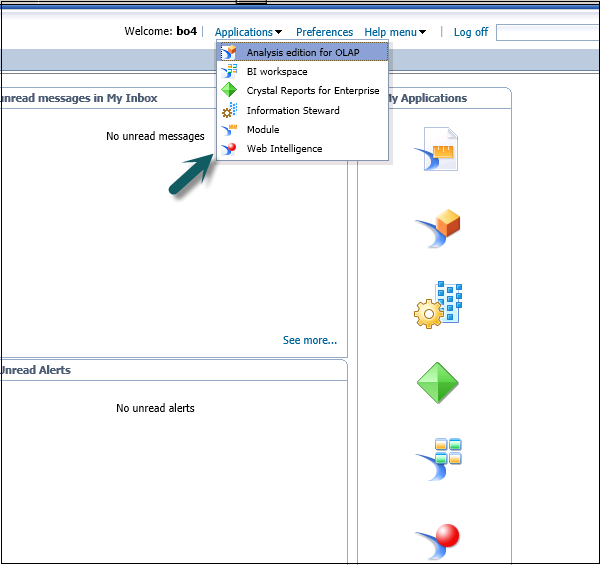
Bir Evren Tasarlarken IDT'de Farklı Bileşenler
Veri kaynağına bir OLAP veya İlişkisel bağlantı
Tabloları ve birleşimleri İlişkisel veritabanından veya OLAP küpünden ayıklama.
Çıkarılan tablolardan ve birleşimlerden bir veri temeli oluşturma.
Veri temeli katmanından meta veri nesneleri oluşturma ve bu nesneler İş katmanında yönetilir.
Evren parametrelerini kullanmak ve Evrendeki kaynakları paylaşmak.
Business katmanını, Data Foundation'ı ve veritabanına bir Universe bağlantısını içeren bir Evren yayınlamak
Universe, diğer SAP Business Objects raporlama uygulamaları tarafından kullanılmak üzere merkezi depoda yayınlanabilir.
Güvenlik profilleri, Evren verilerine ve meta veri nesnelerine erişim sağlamak için kullanılır.
IDT birincil olarak, farklı veri kaynaklarında depolanan verilerin üstünde analitik raporlar oluşturmak isteyen uygulama yöneticileri ve rapor geliştiricileri tarafından kullanılır. Evrenler hakkında raporlar oluşturmak için, bir kişinin IDT aracının teknik anlayışına ve Veri Ambarı işlevsel bilgisine ihtiyacı vardır.
Bilgi Tasarım Aracı'nda, verileri veri kaynaklarından çıkarmak ve bir Evren oluşturmak için kullanılabilecek çeşitli kaynaklar vardır -
Proje
Bir Proje, bir veya daha fazla Evren inşa etmek için kullanılan kaynakları depoladığınız yerel bir çalışma alanıdır. Bu, Evren yaratma için kullanılan yerel nesneleri yönetmek için kullanılır. Tek bir proje, bir veya birden fazla Evren için nesneler içerebilir. Yerel bir proje, veri temeli katmanı, işletme temeli ve veri kaynağı bağlantısı vb. Gibi çok sayıda nesne içerebilir.
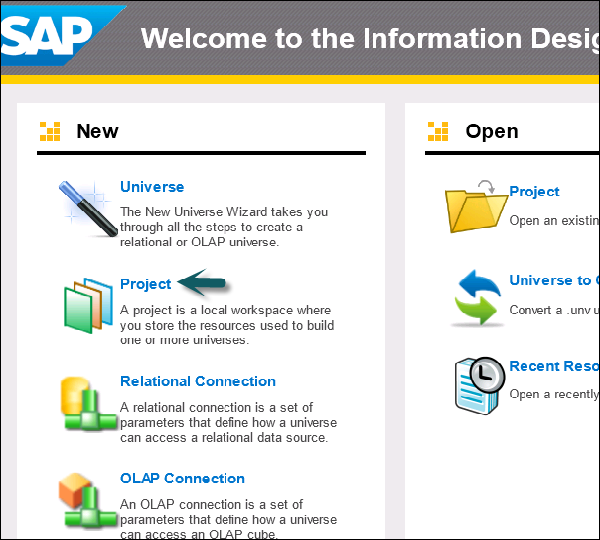
Veri Vakfı
Data Foundation katmanı, farklı ilişkisel veritabanlarından tabloları ve birleşimleri içe aktarmanıza olanak tanır. Tüm birleştirmeler içe aktarılır ve ayrıca türetilmiş tablolar, özel hesaplamalar, ek birleştirmeler, bağlamlar ve istemler de tanımlayabilirsiniz.
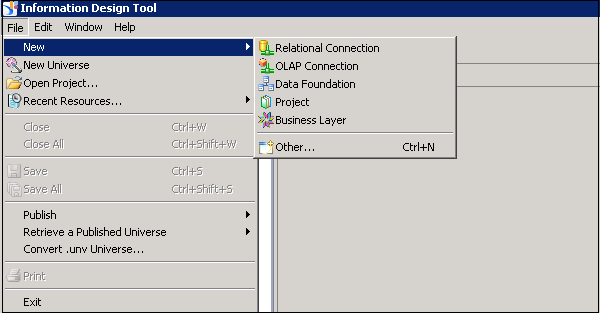
İlişkisel ve OLAP Bağlantısı
Verilerin ilişkisel veya OLAP veri kaynağından nasıl çıkarılacağını tanımlamak için bir bağlantı kullanılır. Bir Evren, verileri çıkarmak için her zaman en az bir bağlantı kullanır. Ayrıca, birden çok bağlantı kullanarak bir veya daha fazla veri kaynağından veri alan bir çoklu kaynak da oluşturabilirsiniz.
Bir bağlantı, .cnx dosyasıyla yerel olarak kaydedilebilir ve yerel bağlantıların üstünde oluşturulan tüm Evrenler BO havuzunda yayınlanamaz. Depoya bir Evren yayınlamak için, .cns dosyasıyla güvenli bir merkezi bağlantı kullanmalısınız.
.cns- güvenli Depo bağlantısı
.cnx-local güvenli olmayan bağlantı. Bu bağlantıyı kullanırsanız, depoya hiçbir şey yayınlamanıza izin vermez. L
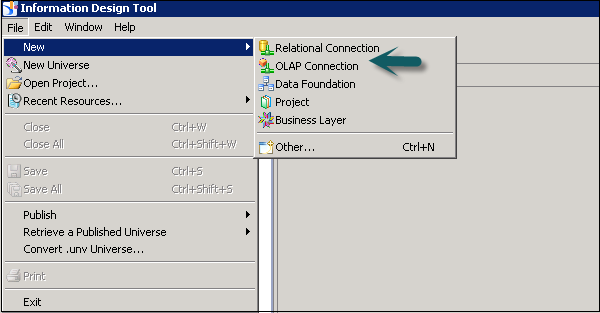
İş Katmanı
İş katmanında, ölçüleri ve boyutları tanımlarsınız. Ayrıca Sum, Count, Avg, Min, Max gibi Toplamaları da uygulayabilirsiniz.
Evren oluşturmayı tamamlamak için, projeyi kaydetmeniz ve ardından iş katmanını depoda yayınlamanız gerekir.
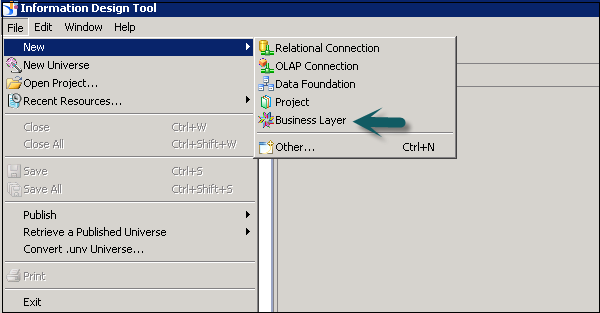
UDT ve IDT
UDT'de .unv olarak dosya uzantısıyla bir Evren oluşturulur. IDT'de, bir Evren dosya uzantısı .unx dosyası olarak değiştirilir.
Unv dosyasını IDT'de açmak için doğrudan açılamaz, ancak Unv dosyasını Bilgi Tasarımı aracında açmak için unx dosyasına dönüştürebilirsiniz. Evren Tasarım aracında bir IDT .unx dosyasını açamazsınız veya onu unv dosyasına dönüştüremezsiniz.
Evren Tasarım Aracı, tek kaynaklı etkin bir araçtır. Bununla birlikte, IDT çok kaynaklı bir araçtır, yani bir Evren oluştururken farklı veri kaynaklarından verileri ayıklayabilirsiniz.
| Evren Tasarım Aracı (UDT) | Bilgi Tasarım Aracı (IDT) |
|---|---|
| Evren dosya uzantısı- .unv | Universe dosya uzantısı - .unx |
| .Unx dosyasını açamazsınız ve ayrıca UDT'de açmak için unv'ye dönüştürülemez | Unv dosyasını unx dosya uzantısına dönüştürerek unv dosyasını açabilirsiniz. |
| Tek kaynak etkindir | Çoklu kaynak etkindir |
| Dashboard tasarımcısına ve Crystal Reports'un en son sürümüne doğrudan bağlanamaz | Doğrudan Dashboard tasarımcısına ve Crystal Reports'un en son sürümüne bağlanabilir |
IDT'de Kullanıcı Arayüzü
Depoya bağlanarak IDT'de mevcut bir Evreni aldığınızda, mevcut arayüzler aşağıdadır. Bilgi Tasarım Aracı'nda yeni bir Evren tasarladığınızda bunlar aynıdır.
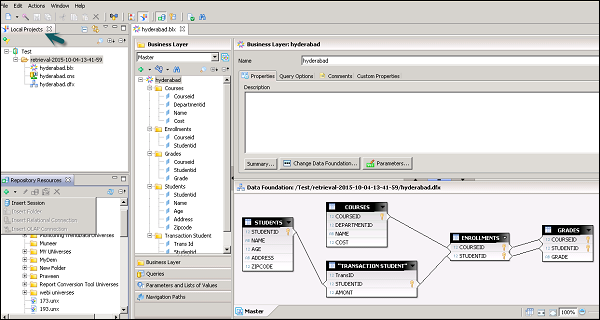
Yerel Projeler
Evrende yerel olan kullanımdaki mevcut bağlantıyı (.cnx veya.cns), Veri temeli katmanını (.dfx) ve yukarıda gösterildiği gibi İş Katmanını tanımlar.
Ayrıntıları görmek ve herhangi bir değişiklik yapmak için Yerel Projeler altındaki her bir nesneye tıklayabilirsiniz. Bağlantı ayrıntılarını görmek için bağlantı .cns dosyasına tıklayın. Benzer şekilde .dfx veya .blx nesnesini açabilirsiniz.
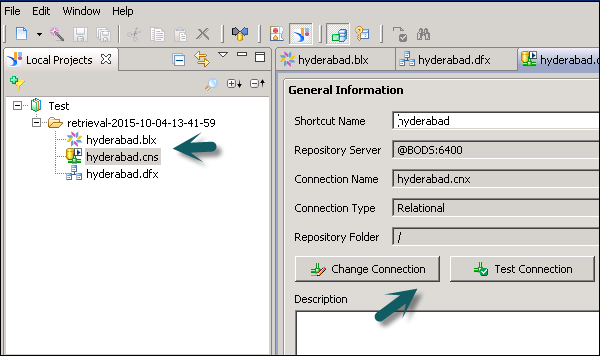
Depo Kaynakları
Depoya bağlandığınızda, o depoda tasarlanan ve yayınlanan tüm nesneleri alabilirsiniz.
Depodan nesneler eklemek için + işaretine tıklayın ve Oturum Ekle'yi seçin. Sistem ayrıntılarını, kullanıcı adını ve şifreyi girin ve Depodaki tüm nesneleri görebilirsiniz.
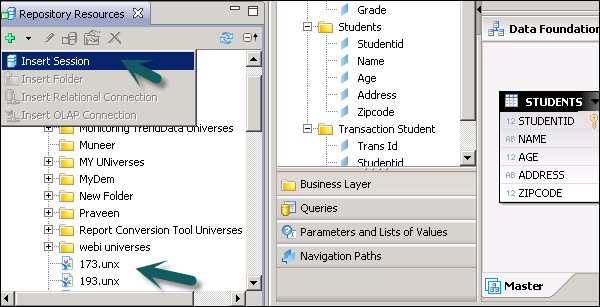
İş Katmanı
Bu katman tüm sınıfları ve nesneleri içerir, bir Evrende tanımlanan boyutları ve ölçüleri kontrol edebilirsiniz. İş katmanını arşivde yayınladığınızda, bu Evren oluşturmanın tamamlandığını gösterir.
Özniteliklerin, boyutların, hesaplamaların, sınıfların, DL'lerin vb. Sayısını görmek için İş Katmanı özetini kontrol edebilirsiniz.
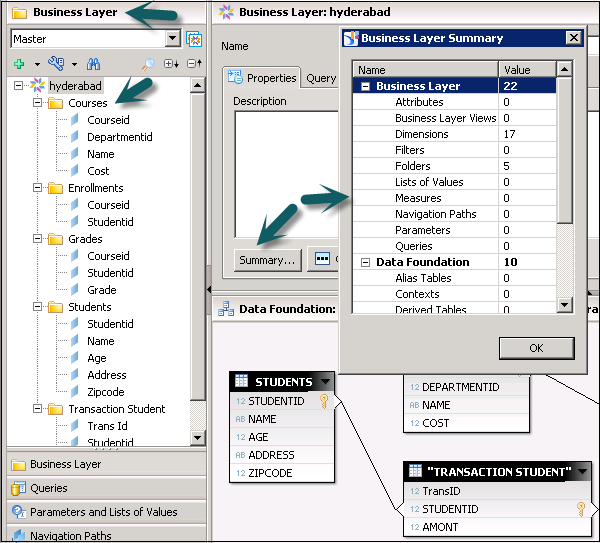
Veri Temeli Katmanı
Bu katman, veri kaynağından, birleşimlerden vb. Tabloları içeren veri temelini tanımlamak için kullanılır.
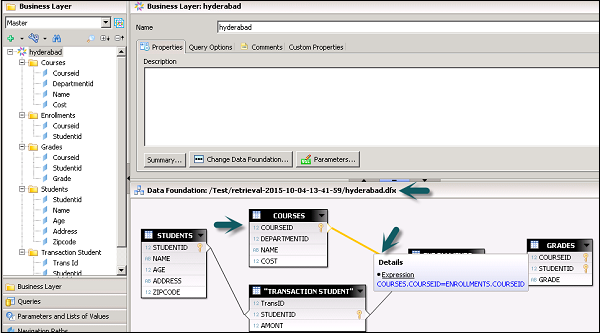
Veri temelinin yapısını kontrol etmek için yerel projeler altında .dfx'e tıklayabilirsiniz ve sizi Data Foundation katmanına ve bileşenlerine götürecektir.
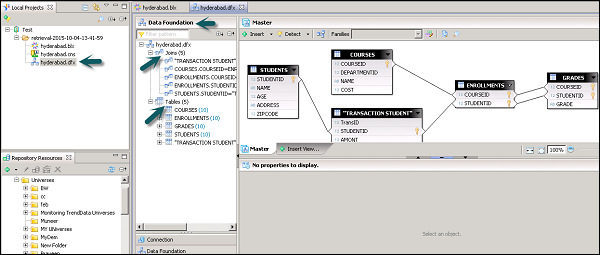
IDT'de Tercihleri Ayarlama ve Sıfırlama
Bilgi Tasarımı aracı kullanıcı arayüzünü tercihleri ayarlayarak özelleştirebilirsiniz. Bu, Varsayılan ekrana sıfırla seçeneği kullanılarak varsayılana sıfırlanabilir. Tercihleri IDT'de ayarlamak için Windows → Tercihler'e gidin.
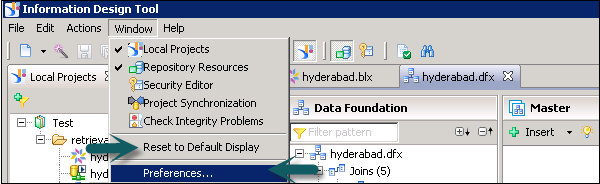
Tercihler'e tıkladığınızda yeni bir pencere açılacaktır. Tercihleri Genel, Yardım ve Bilgi Tasarım Aracı tercihleri altında tanımlayabilirsiniz.
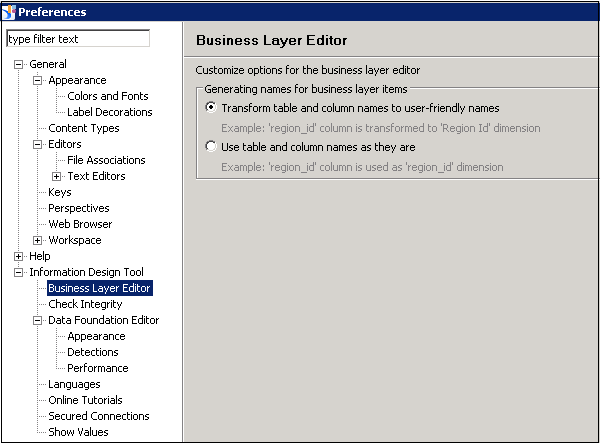
Bilgi Tasarım Aracı Tercihleri
- İş Katmanı Düzenleyicisi
- Bütünlüğü Kontrol Edin
- Data Foundation Düzenleyicisi
- Diller vb.
Pencere sekmesi altındaki Varsayılan Görünüme Sıfırla seçeneğini kullanmak, tüm değerleri varsayılana sıfırlamanıza izin verir veya Tercihler penceresinde Varsayılanı Geri Yükle seçeneğini de kullanabilirsiniz.
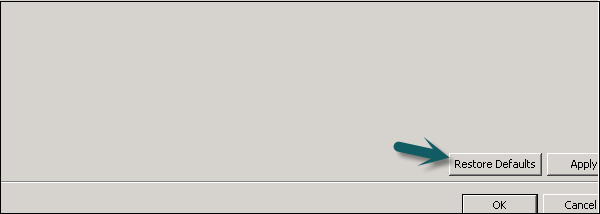
IDT'de bir Evren oluşturmak için Başlat → Tüm Programlar → SAP Business Intelligence → SAP Business Objects BI Platform 4 Client Tool'a gidin.
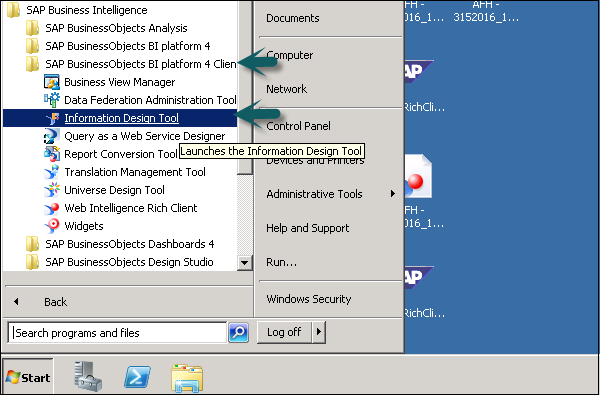
Information Design Tool'da Yeni bir Proje oluşturmalısınız. Dosya → Yeni → Proje'ye gidin. Proje Adını girin ve Bitir'e tıklayın.
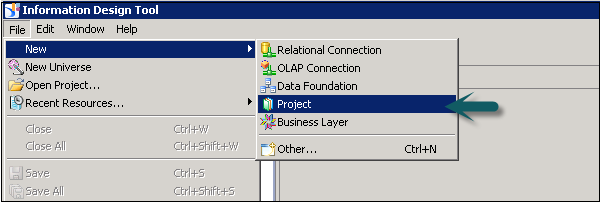
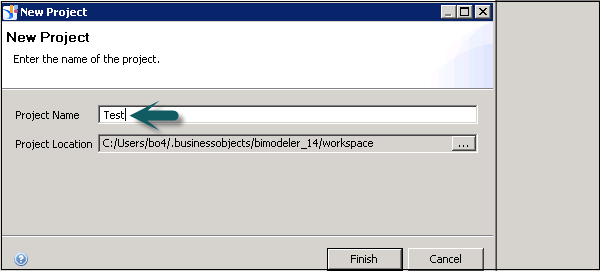
Proje oluşturulduktan sonra, bir veri kaynağına bağlanmak için bir OLAP veya İlişkisel bağlantı oluşturmaktır. BirRelational connectionTabloları ve Birleşimleri içe aktarmak için Veritabanı katmanına bağlanmak için kullanılır. SAP HANA'daki Bilgi Görünümü gibi çok boyutlu modele bağlanmak için bir OLAP bağlantısı kullanılır.
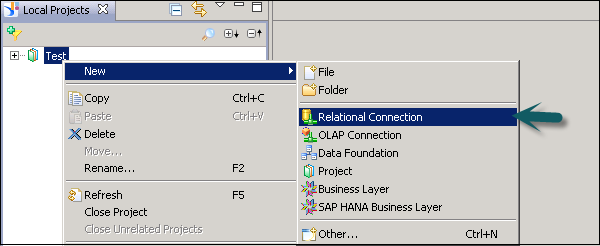
Proje adına sağ tıklayın → Yeni → İlişkisel Bağlantı Seç → Bağlantı / kaynak adını girin → İleri.
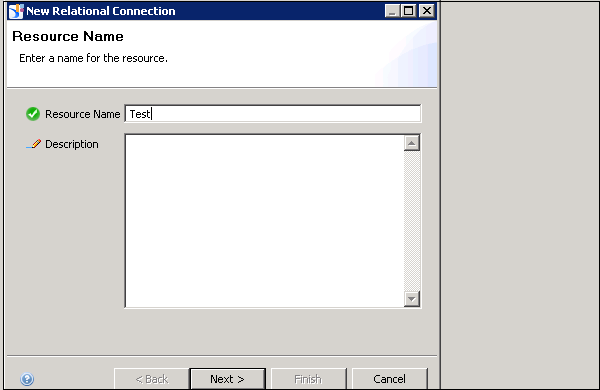
Listeden SAP'yi seçin → SAP HANA → Sürücüleri Seç JDBC → İleri → Ayrıntıları girin.
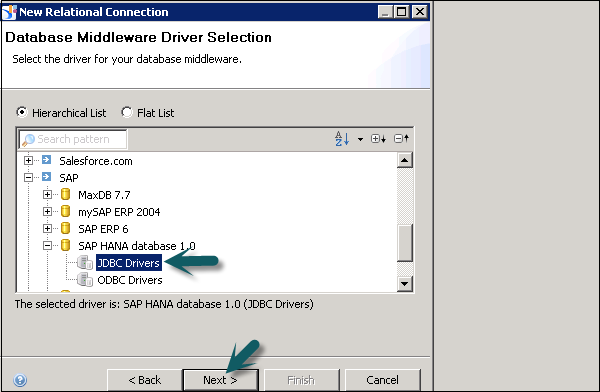
Sistem ayrıntılarını, kullanıcı adını, şifreyi girin ve İleri'ye tıklayın.

Bitir'e tıklayın.
Genel Bilgi → Test Bağlantısı → Başarılı seçeneğine tıklayın.
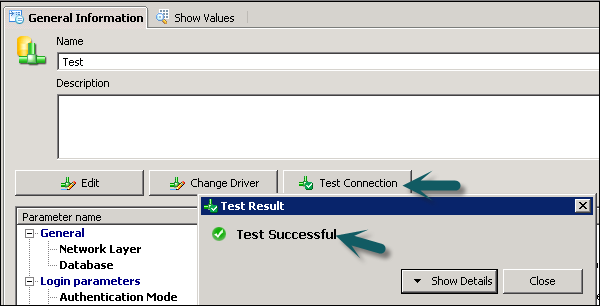
Kullanıma hazır hale getirmek için bu bağlantıyı Depoya yayınlamalıyız.
Bağlantı adına sağ tıklayın → Bağlantıyı Havuzla yayınlayın → BO veri havuzu şifresini girin → Bağlan → Bitir → Evet'e tıklayın.
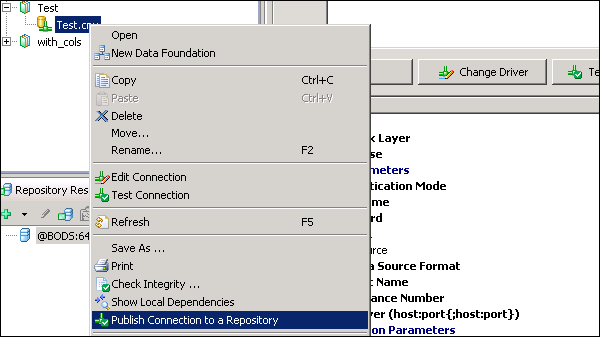
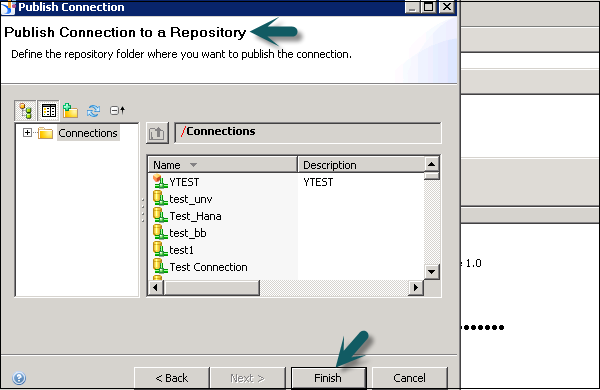
Bitir'e tıkladığınızda, güvenli bir Depo bağlantısı oluşturacaktır.
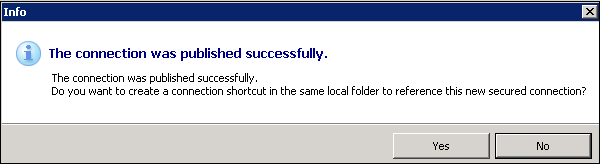
.cns - güvenli Depo bağlantısı
.cnx - yerel güvenli değil, bu bağlantıyı kullanırsanız, depoya hiçbir şey yayınlamanıza izin vermez.
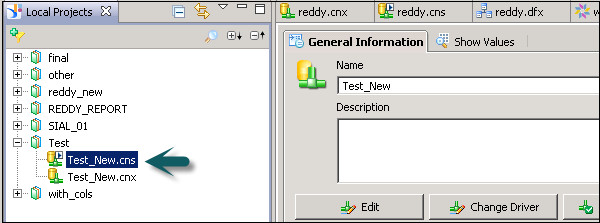
Sonraki adım, bu güvenli bağlantı üzerinde bir Veri Temeli Katmanı oluşturmaktır.
Sağ tıklayın .cns Depo bağlantısı → Yeni Veri Temeli.

Kaynak Adını girin ve Bitir'e tıklayın. Size veritabanındaki mevcut tüm şemaların bir listesini gösterecektir. Schema'dan Data Foundation katmanına Tablolar ve Birleşimler ekleyebilirsiniz. Bu, tabloyu sürükleyerek veya çift tıklayarak yapılabilir. Mantıksal bir şema oluşturmak için birleştirmeleri Boyut ve Gerçek tablolarına uygulayın.
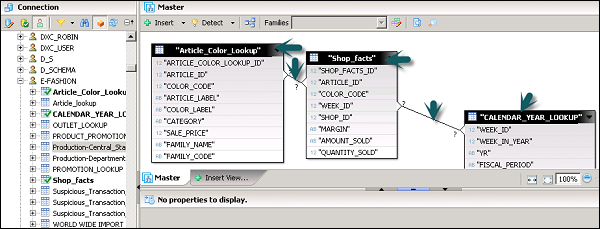
Bir Birleştirme tanımlamak için, Tablolar arasında birleştir seçeneğine çift tıklayın. Size her iki tabloyu da gösterecek. Veri gereksinimine göre farklı Birleştirmeler arasından seçim yapabilir ve kardinaliteyi tanımlamak için Kardinaliteyi algıla'ya tıklayabilirsiniz - 1: 1, 1: n, n: n.
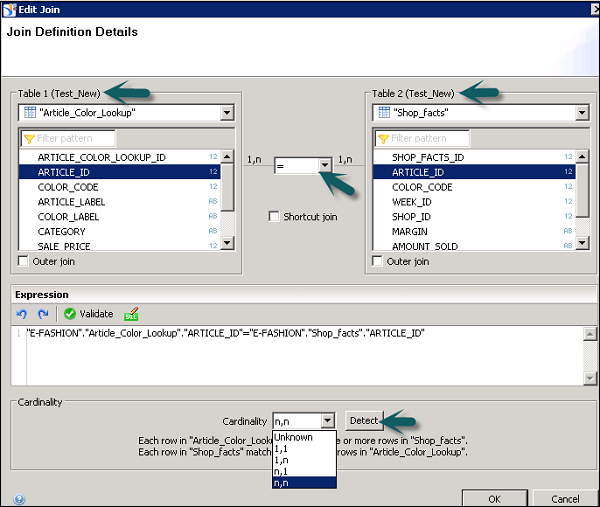
Sonraki adım, Veri Temelinde bir İş Katmanı oluşturmaktır. Ekranın üst kısmındaki Tümünü Kaydet simgesini tıklayın. Ardından, Veri temeli .dfx → Yeni İş Katmanı'na sağ tıklayın.

Kaynak Adı Girin → (Veri Temeli için İş Katmanı Oluşturma) Bitir. Yerel Proje altına Business Layer .blx ekler.
Data Foundation altındaki tüm boyutların ve hesaplamaların bir listesini gösterecektir. Boyutları, önlemleri, toplamayı vb. Tanımlayabilirsiniz.
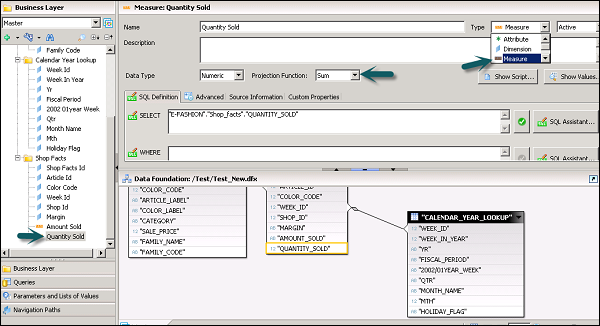
Bir Toplama tanımlamak için, Projeksiyon İşlevi'nden seçim yapabilirsiniz. Ayrıca, hesaplamalar ve boyutların yanındaki açılır menüyü kullanarak, rapordaki birkaç nesneyi de gizleyebilirsiniz. Belirli bir nesne için Gizli'yi seçebilirsiniz.

İş Katmanını tanımladıktan sonra, aşağıdaki ekran görüntüsünde gösterildiği gibi ekranın üst kısmındaki Tümünü Kaydet simgesini tıklayın.

Depoya bir Evren yayınlamak için, .blx → Yayınla → Bir Depoya sağ tıklayın.
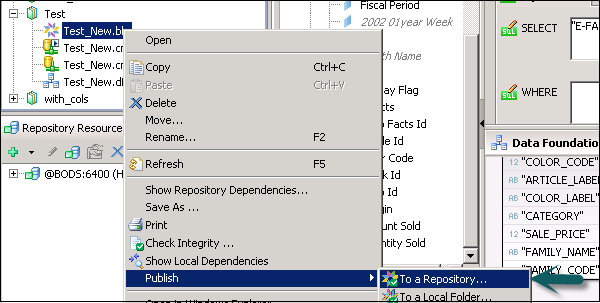
Kaynaklar → Sonraki → Evreni Yayınla penceresinde İleri → Evren'i yayınlamak istediğiniz Depo klasörünü seçin ve Bitir'e tıklayın.
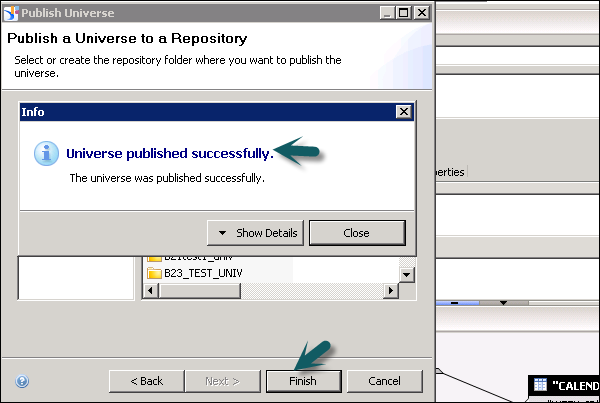
Universe'ün başarıyla yayınlandığına dair bir onay alacaksınız.
Depo altındaki Evreni kontrol etmek için Depo kaynaklarına gidin ve oluşturulan Evreni kontrol edin.
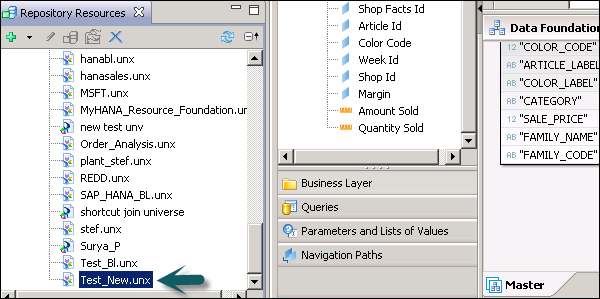
SAP ERP'de Evren Oluşturmak
IDT'de Data Foundation'ı kullanarak SAP ERP'de bir evren oluşturabilirsiniz. Bağlantıda tablolar olarak kabul edilen ERP veri kaynağı, bilgi kümeleri, SAP sorguları ve ABAP işlevleriyle ilişkisel bir bağlantı oluşturmanız gerekir.
Yerel bağlantıları desteklemek için tek kaynaklı bir Veri Temeli oluşturabilirsiniz, ancak bir ERP bağlantısından eklenen tablolar arasında birleştirmeleri ve hesaplanan sütunları desteklemez.
Hesaplanan bir sütun kullanmak için birleşimler, güvenli bir bağlantıda çok kaynaklı etkinleştirilmiş bir Veri temeli oluşturmanız gerekir.
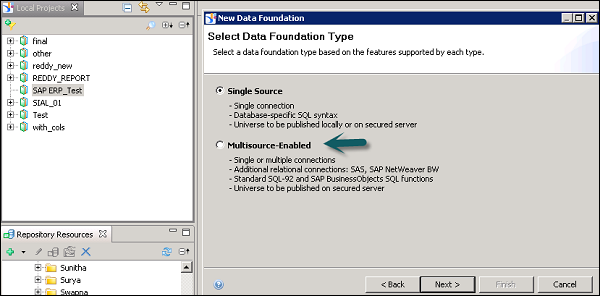
Data Foundation katmanına bir tablo eklendiğinde, bilgi kümesinin tablo türü, SAP sorgusu veya ABAP işlevi veri temelinde bir tablo özelliği olarak kaydedilir. Bir ABAP İşlev tablosu eklemek için, ana işlevi eşlemek için oluşturulmuş bir veri temeli tablosu vardır.
Tablo, işlevin girdi parametreleri için girdi sütunlarını içerir. Bu parametreler zorunlu veya isteğe bağlı olabilir. Zorunlu parametrelere bir değer atamak için, giriş sütunlarını düzenlemeniz gerekir.
SAP ERP Kullanımının Sınırlamaları
Toplam işlevler içeren ölçüler kullandığınızda, çıktı SQL ifadesi HAVING deyiminden oluştuğundan ve SAP ERP bağlantısı tarafından desteklenmediğinden, Sorgu Panelinde filtreler olarak kullanılamaz. Bu nedenle, filtre olarak Toplama işlevini içeren bir ölçü eklenirse, sorguyu yenilerken bir hata atar.
SAP BW'de Evren Oluşturma
Bir Evren tasarlamak için SAP BW kullanmak istiyorsanız, çok kaynaklı etkin yapıya dayalı bir veri temeli kullanmalısınız. SAP BW'deki tüm tablolar ve birleşimler otomatik olarak Data Foundation'a aktarılır. Data Foundation'da bir İş Katmanı oluşturulduğunda, tüm nesneler otomatik olarak İş Katmanına taşınır.
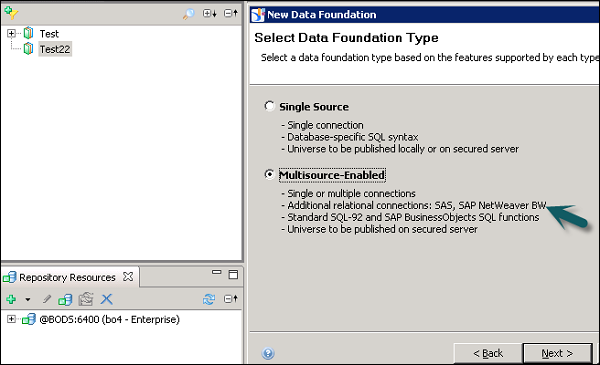
Otomatik olarak tablo eklemek ve birleştirmek istemiyorsanız, Data Foundation'a bağlantı eklerken özellikleri ilerleterek Algıla tablolarının seçimini kaldırabilirsiniz.
Yeni İş Katmanı'nda veri temelini seçerken otomatik olarak sınıflar ve nesneler oluşturma seçeneğinin işaretini kaldırarak İş Katmanı nesnelerinin eklenmesini de kapatabilirsiniz.
Microsoft Analiz Hizmetlerinde Bir Evren Oluşturmak
Microsoft Analysis Services (MAS) üzerinde İş Katmanı oluşturmanız gerekir ve iş katmanı nesneleri varsayılan olarak oluşturulur. İş Katmanındaki nesnelerin eşlenmesi aşağıdadır -
Dimension - Küpteki her boyut için iş katmanında analiz boyutları oluşturulur.
Display Folder - Görüntüleme klasöründeki hiyerarşileri içermek için analiz boyutunda klasörler oluşturulur.
Hierarchy- Değer tabanlı (ebeveyn-çocuk) hiyerarşiler için, analiz boyutunda değer temelli bir hiyerarşi oluşturulur. Öznitelikler, hiyerarşideki Öznitelikler klasöründe oluşturulur.
Attribute Hierarchy - Küp içindeki öznitelik hiyerarşileri, analiz boyutunda seviyeye dayalı hiyerarşiler olarak oluşturulur.
Named Set - Adlandırılmış setler, ilgili analiz boyutunda Adlandırılmış setler klasöründe oluşturulur.
Measures and Calculated Measures- Ölçüler ve hesaplanan ölçüler, uygun ölçü grubu klasöründe ölçüler olarak oluşturulur. Biçimlendirilmiş değer için bir ölçü özniteliği oluşturulur.
SAS Üzerinde Evren Yaratmak
Çok kaynaklı etkinleştirilmiş veri temeli ve güvenli bir bağlantı kullanarak SAS üzerinde bir Evren oluşturabilirsiniz.
SAS veri kaynağına bağlantı, veri birleştirme hizmeti tarafından yönetilir.
Çok Dilli Evrenler
Ayrıca Bilgi Tasarımı aracında çok dilli Evren de oluşturabilirsiniz. Bu, tek Evren meta veri modelini kullanarak çok dilli çözümü kullanmanızı sağlar.
Rapor oluşturmak için çok dilli Evren kullanma adımları aşağıdadır -
Step 1 - Evren tasarımcısını IDT'de kaynak dilde tasarlamak için kullanın.
Step 2 - Veri temelindeki ve iş katmanındaki meta verileri çevirmek için çeviri yönetimi aracını kullanın.
Step 3 - Kullanıcı tercihlerine göre farklı dillerde görüntülenebilen raporları aynı Evrende oluşturmak için rapor tasarımcılarını kullanın.
Step 4 - Bilgi Tasarımı Aracına Git → Tercihler → Tercih Edilen Görüntüleme Yerel Ayarları, Sorgu Panelindeki meta verilerin ve verilerin dilini belirler.
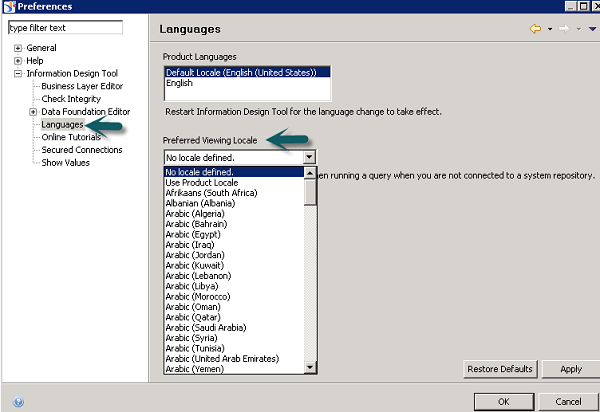
Bu, aşağıdakiler için desteğiniz varsa kullanılabilir -
Çeviriler dilde mevcuttur (meta veriler).
Bağlantı, dil parametresini (verileri) destekler.
Bir .unv UniverseSAP Business Objects XI 3 veya Universe'de Universe Design aracı kullanılarak oluşturulan Universe Designer'da oluşturulur. Bilgi Tasarımı aracında unx dosyasına dönüştürülebilir.
SAP Business Objects sürümünün ardından unv dosyaları oluşturulabilir -
Evren Tasarım Aracı (UDT)
Universe Design Tool Masaüstü Sürümü
UDT kullanılarak oluşturulan evren, yerel klasörde veya merkezi depoda .unv dosya adıyla saklanır.
.Unv Evrenlerini IDT'de kullanmak için önce onları dönüştürmeniz gerekir. Bilgi Tasarım Aracında aşağıdaki unv Evrenleri dönüştürebilirsiniz -
SAP BusinessObjects 4 UDT aracı veya Desktop sürümü kullanılarak oluşturulan İlişkisel Evrenler
SAP BusinessObjects Enterprise XI3 tasarım aracında tasarlanan İlişkisel Evrenler
Bir Depodaki .unv Evrenini Dönüştürme
Dönüştürülecek evren dosyası .unv arşivde saklanmalıdır. Evren, SAP BusinessObjects 4.0'dan daha önce bir Tasarım aracıyla oluşturulmuşsa, Yükseltme yönetim aracını kullanarak Evren'i yükseltmelisiniz.
Bir Evreni IDT'ye dönüştürmek için Dosya - Dönüştür'e gidin.
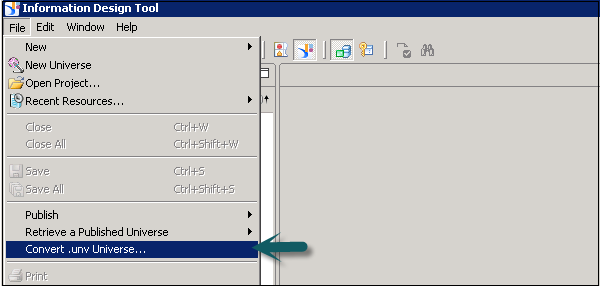
Bir sonraki pencerede, unx dosyasına dönüştürmek için depodan unv dosyasını seçmelisiniz. Bağlanmak için Depo kullanıcı adını ve parolasını girin.
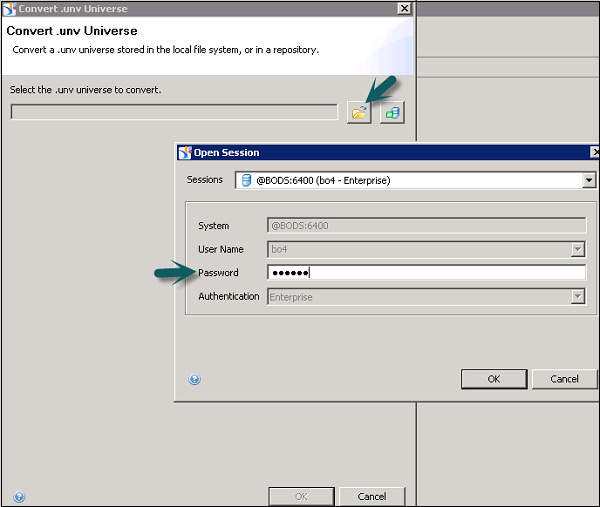
Dönüştürmek istediğiniz depodan Evren'i seçin. Tamam'ı tıklayın.
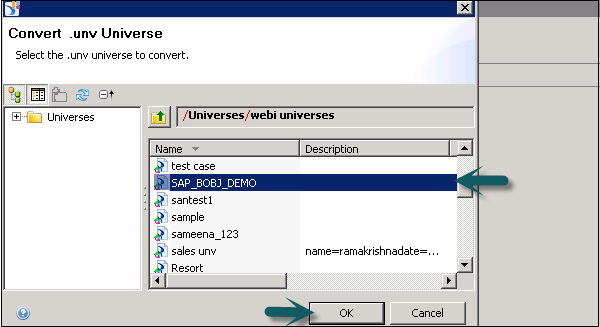
.Unx Universe'ü kaydetmek istediğiniz arşivde bir klasör seçmek için Hedef Depo klasörünü seçin → Gözat. İstem için adlandırılmış parametreler oluşturmak için, aşağıdaki ekran görüntüsünde gösterildiği gibi onay kutusunu seçin.
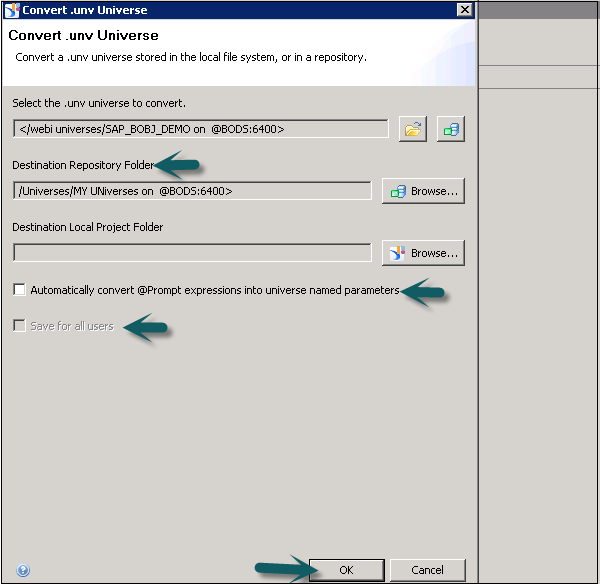
Save for all users 'seçeneği, tüm kullanıcıların Depo parolasını girmeden Evreni açmasına izin verir. Dönüştürmeyi başlatmak için Tamam'ı tıklayın.
Tamam'ı tıkladığınızda, dönüştürme başlar ve aşağıdaki onay mesajını alırsınız.
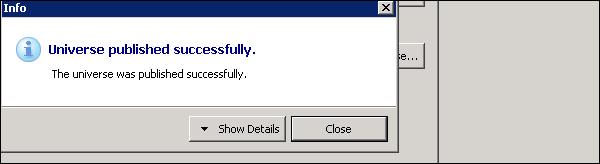
.Unv Evrenini Yerel Olarak Dönüştürme
Bir Evreni IDT'ye dönüştürmek için Dosya → Dönüştür'e gidin.
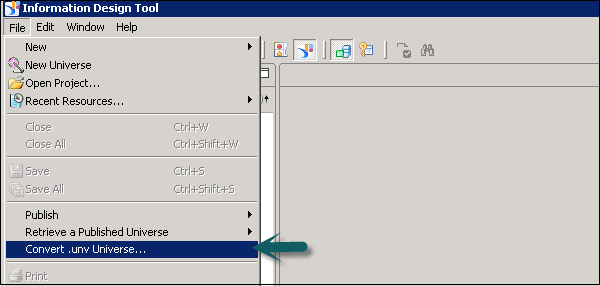
Bir sonraki pencerede, yerel klasörden .unv dosyasını seçmelisiniz.
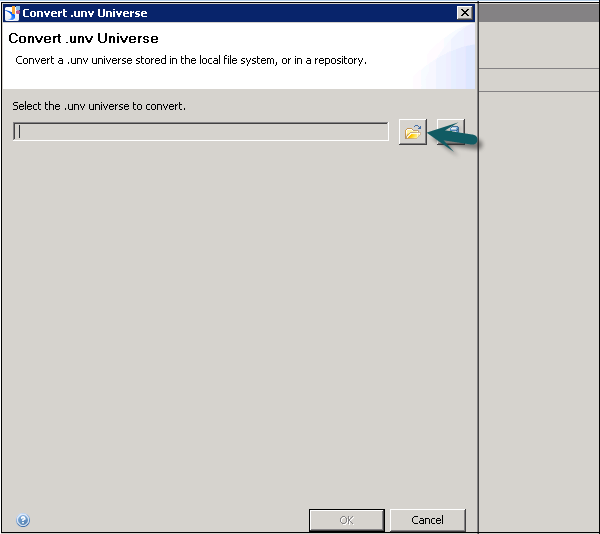
.Unx Universe'ü kaydetmek istediğiniz klasörü seçmek için Hedef Depo klasörünü → Gözat'ı seçin. Komut istemi için adlandırılmış parametreler oluşturmak için onay kutusunu seçin.
Artık .unx evren dosyasını oluşturmak için iş katmanını yayınlayabilirsiniz. Bu yerel bir evren yaratır.
Evreni depoda yayınlamak için bir sonraki adıma geçin. Yerel bağlantıyı bir arşive yayınlayın.
Veri temelini düzenleyin ve son adımda yayınlanan güvenli bağlantıyı kullanmak için bağlantıyı değiştirin. Sonraki, iş katmanını arşive yayınlamaktır.
Dönüşüm Sırasında Bütünlük Kontrolü
.Unv Universe dönüştürdüğünüzde, IDT'de bir bütünlük denetimi yapmanız önerilir. Aşağıdaki hata türleri düzeltilebilir -
Sütun veri türlerinde hatalar - Bütünlük denetiminde veri türü hatalarını düzeltmenize olanak tanıyan Data Foundation'daki yapının yenilenmesini içerir.
İstemlerle Kendiliğinden Birleşimlerdeki Hatalar - İstemler ve DL'ler ile bir Birleştirme ifadesini kullanmak için dönüştürülmüş Evrendeki Birleştirmeler üzerinde çalışmanız gerekir.
.Unv Tarafından Desteklenen Özellikler
.Unv Evrenini IDT'ye dönüştürdüğünüzde, dönüştürme işlemi sonuçlanan Evrende aynı özellikleri oluşturur. Desteklenen özelliklerin listesi aşağıdadır -
| .Unv Evrenindeki özellikler | .Unx Universe'deki özellikler |
|---|---|
Evren Şeması |
Bu nesneler Data Foundation'da oluşturulur -
İstemler için, Kendi Kendine Katılma Bağlamında bütünlüğü kontrol etmeniz gerekir - Bağlam tanımını manuel olarak kısıtlamanız gerekir |
Çok Dilli Evrenler |
Dil ayarları, yerel ayarlar dönüştürülür |
Anahat |
Tüm sınıflar ve alt sınıflar Klasörlere dönüştürülür
|
Sorgu Sınırları |
Sorgu sınırları, iş katmanında dönüştürülür ve düzenlenir |
SQL Parametreleri |
Sorgu, SQL deyimi ve Kartezyen ürün dönüştürülür |
Stratejiler |
IDT'de özel stratejiler desteklenmez |
Bağlantılar |
Aynı güvenli ilişkisel bağlantı .unv ve .unx Evrenleri tarafından kullanılır. İlişkisel bağlantı hem UDT'de hem de IDT'de oluşturulabilir ve arşivde yayınlanabilir. Kişisel ve paylaşılan bağlantılar yerel bağlantılara dönüştürülür. |
Fonksiyonlar |
Aşağıdaki işlevler dönüştürülebilir -
Tüm bu işlevler desteklenir |
Değerler Listesi |
DL'leri gösteren boyutlar ve hesaplamalar için IDT'de iş katmanında adlandırılmış değerler listesi oluşturulur |
Yayınlanmış bir Evreni yerel dosya sisteminden veya Depodan alabilirsiniz. Yerel dosya sisteminden bir Evren almak için, iş katmanlarının ve başvurulan kaynakların kaydedildiği yerel bir proje görünümüne ihtiyacınız vardır. Yerel projeler görünümünde, proje klasörüne sağ tıklayın, Evreni Al → Yerel Klasörden seçeneğine gidin.

Geri almak istediğiniz Evreni seçin ve Bitir'e tıklayın.
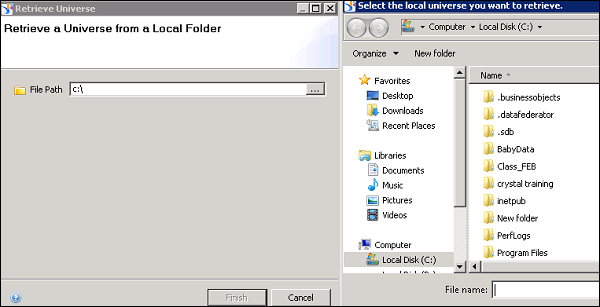
Depodan Bir Evreni Geri Getirme
Yerel dosya sisteminden bir Evren almak için, iş katmanlarının ve başvurulan kaynakların kaydedildiği yerel bir proje görünümüne ihtiyacınız vardır. Depodan bir Evreni iki şekilde geri alabilirsiniz -
Yöntem 1
Yerel Proje klasörüne sağ tıklayın → Evreni Al → Bir Depodan.
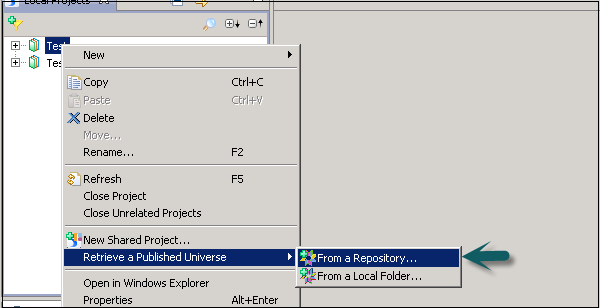
Depo parolasını girin ve Bağlan'a tıklayın.
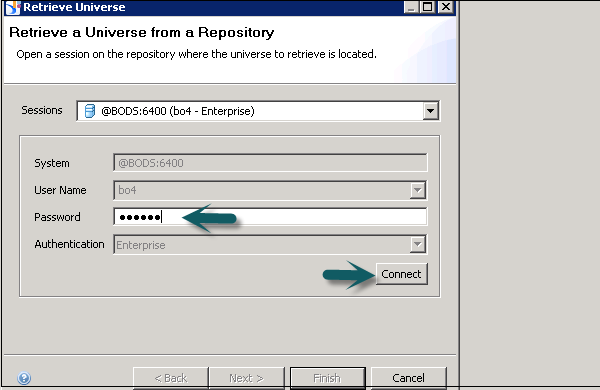
Depodaki mevcut klasörlerden Evreni seçin ve Bitir öğesine tıklayın.
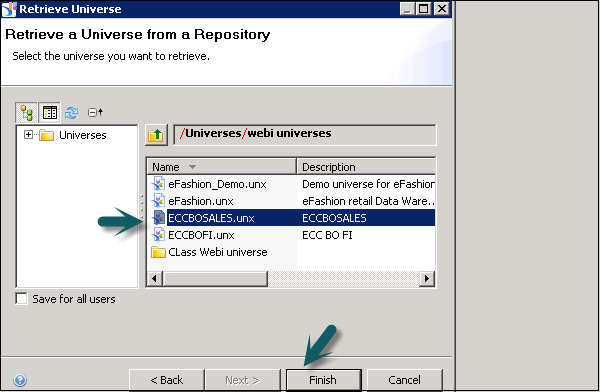
Yöntem 2
Diğer bir yol da Depo Kaynakları bölümüne gidip geri almak istediğiniz Evreni seçmektir.
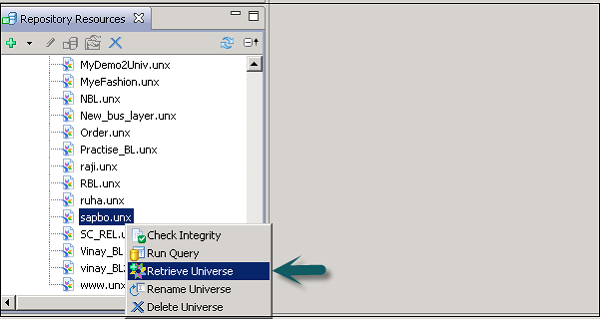
Geri almak için bir Yerel Proje seçin ve Tamam'a tıklayın.
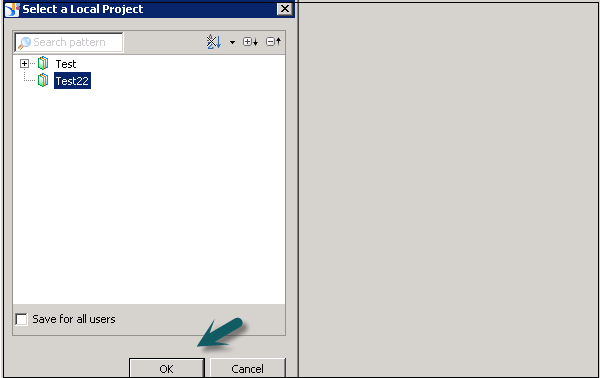
Yerel güvenlik gereksinimini kaldırmak için, depodaki Evreni seçerken "Tüm kullanıcılar için kaydet" seçeneğini seçin.
IDT'de bir Evren tasarlamak için ilk adım Yerel Proje görünümlerinde bir proje oluşturmaktır. Data Foundation ve Business katmanları gibi tüm kaynaklar bir projede yönetilir. Bilgi Tasarım Aracı'nı (IDT) kullanarak yerel projelere gidebilir ve yerel projedeki kaynaklara erişebilirsiniz.
Bir Yerel Proje oluşturduğunuzda, kaynaklar onun altında farklı şekillerde doldurulabilir -
- "Yeni" seçeneğini kullanarak yeni kaynaklar oluşturabilirsiniz.
- Universe Design Tool'dan oluşturulan .unv Evrenini dönüştürün.
- Yayınlanmış bir Evreni alın.
- Bir kaynağı düzenlemek için, Yerel Proje altındaki bir kaynağa çift tıklayabilirsiniz.

IDT'de Mevcut Projeleri Kontrol Etme
IDT'de mevcut bir projeyi açabilirsiniz. Dosya → Proje Aç'a gidin.

Yeni bir pencere açılacaktır. Mevcut bir projeyi içe aktarmak için kök dizinden veya arşiv dosyasından seçim yapabilirsiniz.
Kök dizinden içe aktarmak için Gözat'a tıklayın, içe aktarmak istediğiniz Projeyi seçin ve Tamam'a tıklayın.
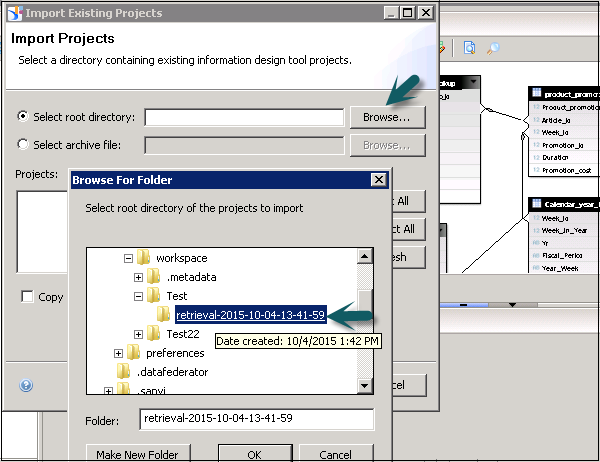
IDT'de Yeni Bir Yerel Proje Oluşturma
IDT'de yeni bir proje oluşturmak için Dosya → Yeni → Proje'ye gidin.

Proje Adı, konumu girin ve Bitir'e tıklayın.
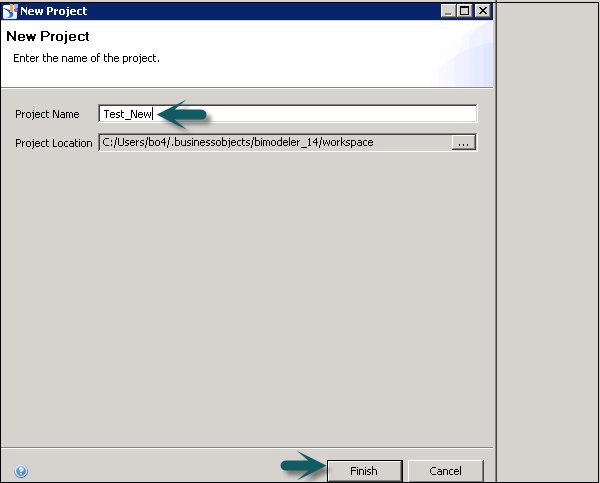
Proje, Yerel Projeler görünümleri altında oluşturulur.
Mevcut Bir Projeyi Düzenleme
Mevcut bir projeyi de düzenleyebilirsiniz. Dosya → Proje Aç seçeneğine giderek mevcut bir projeyi açın. Ayrıca herhangi bir Yerel Proje alanı altında mevcut bir Evreni de açabilirsiniz.
Mevcut bir projeyi açtığınızda, Yerel Proje klasörü altındaki nesne adına çift tıklayarak her bir nesneye gidebilirsiniz.
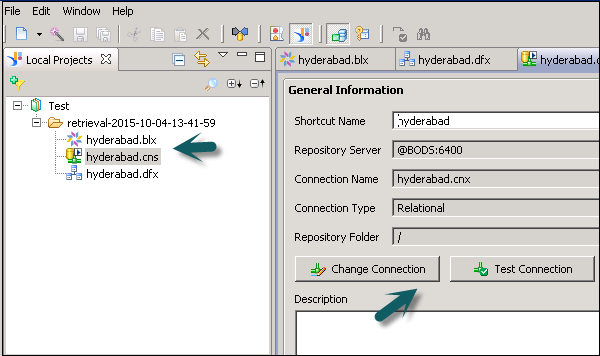
Gerekli değişiklikleri yapın ve Save buton.
IDT'de bir Proje Silme
Mevcut bir projeyi silmek için Yerel Proje alanı altındaki projeye sağ tıklayın.

Bir projeyi kalıcı olarak silmek için, "Proje Silinmesini Onayla" iletişim kutusunda "Diskteki proje içeriklerini sil" seçeneğini seçebilirsiniz.
Bu seçeneği seçerseniz, silme işlemi kalıcıdır ve geri alınamaz. Silme işlemini onaylamak için "Evet" e tıklayın.
Proje içeriğini kalıcı olarak silmediyseniz, kullanılabilir hale getirmek için projeyi açabilirsiniz.
Proje Senkronizasyonu
Proje senkronizasyonu, yerel proje görünümlerindeki kaynakların depodaki ilişkili paylaşılan bir proje ile karşılaştırılmasıyla ilgilidir. Proje senkronizasyonunu kullanarak kaynak ekleme / silme, kaynaklar arasındaki farkı tespit edebilirsiniz. Farklılıklara bağlı olarak, yerel proje görünümü ve paylaşılan kaynaklar güncellenebilir.
Proje senkronizasyonu altında iki farklı bölme vardır -
Paylaşılan Proje Bölmesi
Sunucudaki paylaşılan projedeki kaynakları listeler. Kaynak biçiminde bir kilit simgesi varsa bu, kaynağın kilitli olduğu anlamına gelir. Eşitleme durumu, kaynakları paylaşılan ve yerel proje görünümlerinde karşılaştırarak her kaynağın durumunu listeler.
Farklı Senkronizasyon Durumu
Added Locally - Yerel projeye bir kaynak eklenir ancak paylaşılan projeye eklenmez.
Changed Locally - Yerel projede bir kaynak değiştirildi, ancak paylaşılan projede değiştirilmedi.
Deleted Locally - Yerel projede bir kaynak silindi, ancak paylaşılan projede hâlâ mevcut.
Added on server - Bir kaynak yerel projede değil, ancak paylaşılan projede var.
Changed on server - Paylaşılan projede bir kaynak değiştirildi, ancak yerel projede değiştirilmedi.
Deleted on server - kaynak yerel projede mevcut ancak paylaşılan projede silindi.
Synchronize - Her iki kaynak aynıdır.
Senkronizasyon Durum Bölmesindeki Kaynakların Listesi
|
|
Tüm kaynakları gösterir. Bu, filtreleri temizler ve durumlarına bakılmaksızın tüm kaynakları listeler. |

|
Bir durumla kaynakları gösterir / gizler Synchronized |

|
Yerel projede sunucuya göre değişen kaynakları gösterir / gizler. |

|
Çakışan durumundaki kaynakları gösterir / gizler. |
|
|
Yerel projeye göre değişen sunucuda kaynakları gösterir / gizler |
Proje Senkronizasyonu Nasıl Gerçekleştirilir?
Proje Senkronizasyonu gerçekleştirmek için Windows → Proje Senkronizasyonu'na gidin.
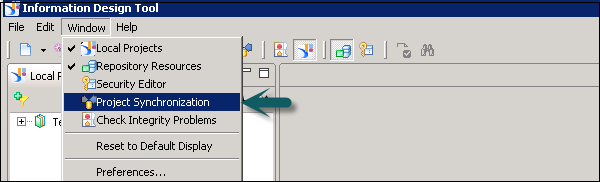
Paylaşılan projelerin kaydedildiği bilgi havuzu sisteminde bir oturum açmak için 'Oturumu değiştir'i tıklayın.
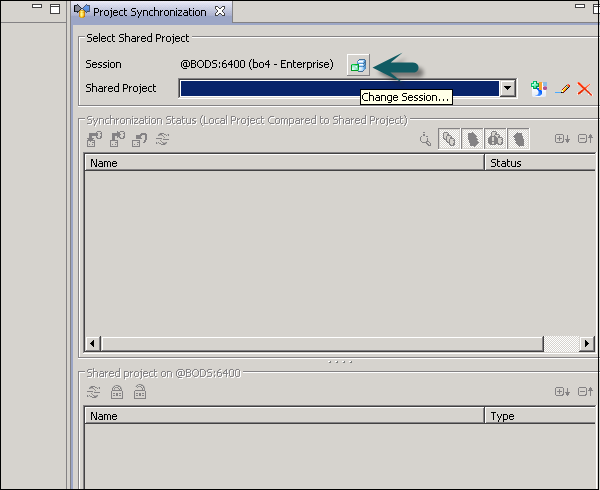
Paylaşılan proje listesinde senkronize edilecek bir proje seçin.

Bir Kaynağı Kilitleme
Bir kaynağı Proje Senkronizasyonunda kilitlemek için, paylaşılan proje altında olması gerekir. Lock, diğer geliştiricilere kaynak üzerinde çalıştığınızı bildirir.
To lock a resource- Paylaşılan proje listesinden paylaşılan projeyi seçin. Projeyi genişletin. Kaynağı seçin → Sağ tıklayın → Kilit seçeneğine tıklayın.
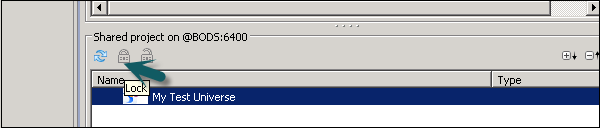
Bir Kaynağın Kilidini Açmak
Bir kaynağın kilidini açmak için Proje Eşitleme altında kaynağı seçin. Sağ tıklayın → Kilidi Aç.
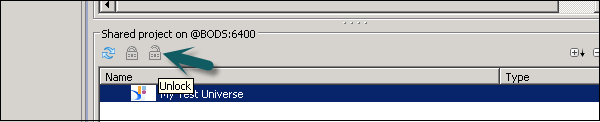
Kaynakları IDT'ye Kaydetme
Yerel bir projedeki herhangi bir kaynağı yerel dosyada bir rapor olarak kaydetmek de mümkündür. Bir kaynağı kaydetmek için herhangi bir kaynağa sağ tıklayın, Farklı Kaydet.
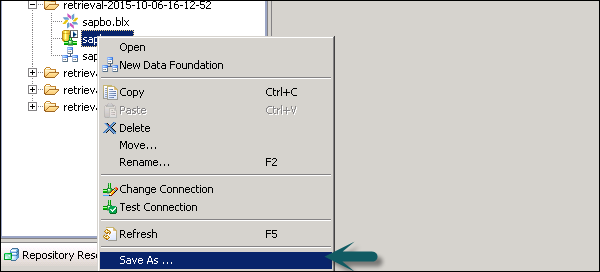
Rapor Konumu kutusuna rapor için bir dosya yolu, dosya adı ve dosya türü girin. Dosya türü .pdf, .html veya .txt olabilir.
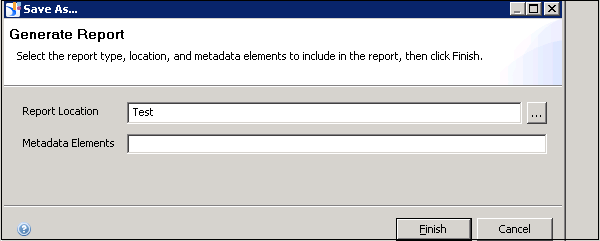
Bir dosya yolu bulmak üzere yerel dosya sistemine göz atmak için, gözat düğmesine tıklayın.
Daha büyük kaynaklar için (veri temelleri ve iş katmanları), Meta Veri Öğeleri kutusundaki rapora hangi meta veri öğelerinin dahil edileceğini seçebilirsiniz.
Raporu oluşturmak için Oluştur'u tıklayın.
IDT'deki bir bağlantı, SAP BusinessObjects raporlama aracını kullanarak ilişkisel veya OLAP veri kaynağına bağlanmak için kullanılır. Yerel bir bağlantı veya merkezi bir depoda yayınlanan bir bağlantı olabilir.
IDT'de Desteklenen Farklı Bağlantı Türleri
IDT'de desteklenen bağlantı türleri aşağıdadır -
İlişkisel Bağlantı
Bu, Bilgi Tasarımı aracında Data Foundation katmanını tasarlamak için kullanılır. Veri kaynağından tabloları ve birleşimleri içe aktarabilirsiniz.
OLAP Bağlantısı
Bir OLAP bağlantısı kullanarak, bir Evren oluştururken bir iş katmanı tasarlayabilirsiniz. Çok boyutlu şemaya doğrudan bağlanmanıza ve bunları Evren tasarımı için içe aktarmanıza izin verir. Daha sonra SAP Business Objects raporlama aracı ile kullanılabilirler.
BICS İstemcisi
SAP NetWeaver BW'ye bağlanmak için, BEx sorgusuna erişim sağlamak için SAP BICS istemci ara yazılımını kullanabilirsiniz. IDT'deki bağlantılar yerel olarak kaydedilebilir veya güvenli hale getirilip merkezi bir depoda yayınlanabilir.
Yerel bağlantılar .cnx dosyaları olarak kaydedilir ve bunlara IDT çalıştıran herhangi bir kullanıcı tarafından erişilebilir. Bilgi havuzuna bağlantıyı yayınladığınızda, güvenli bağlantıya dönüştürülürler.
Bilgi havuzunda güvenli bir bağlantı yayınlanır ve Bağlantı klasörüne kaydedilir. Depo kaynak görünümünden İlişkisel Ekle ve OLAP bağlantı ekle komutlarını kullanarak da güvenli bağlantılar oluşturabilirsiniz.
Aşağıda, güvenli bir bağlantının temel özellikleri verilmiştir -
Kullanıcıların kimliği doğrulanmalıdır.
Kullanıcı hakları, bağlantılara veya bağlantı özelliklerine erişim vermek veya reddetmek için kullanıcı düzeyinde tanımlanabilir.
Güvenli bağlantılar, kimliği doğrulanmış kullanıcılar tarafından kullanılabilir veya paylaşılabilir.
IDT'de Yeni Bir Bağlantı Oluşturma - İlişkisel
BI istemcisi altındaki Bilgi Tasarımı aracına gidin. Yeni bir İlişkisel bağlantı oluşturmak için önce Yerel Proje görünümü altında yeni bir projeyle başlayın.
Yeni → Proje → Proje Adı Girin → Bitir'e tıklayın.
Proje adı → Yeni → İlişkisel Bağlantı üzerine sağ tıklayın.
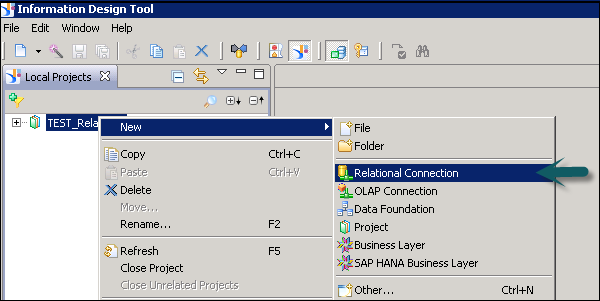
Bağlantı / kaynak adını girin → İleri'ye tıklayın.
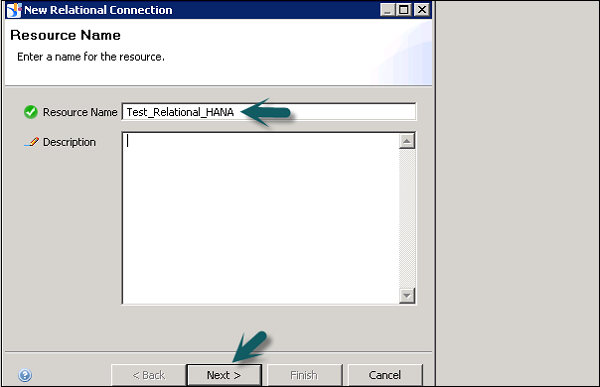
Veri kaynağına göre ara yazılımı seçin. Veri kaynağı olarak SAP veya SAP dışı seçebilir ve veritabanıyla ilişkisel bir bağlantı kurabilirsiniz.
Listeden SAP'yi seçtik → SAP HANA → JDBC → İleri'ye tıklayın.
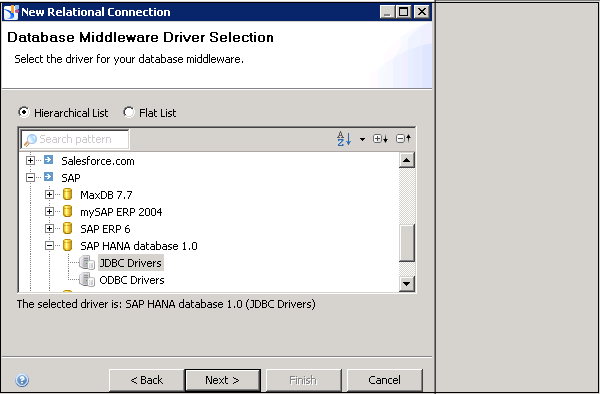
Kimlik Doğrulama modunu, kullanıcı adını ve parolayı girin. Ana bilgisayar adını ve Örnek numarasını girin ve İleri'ye tıklayın.
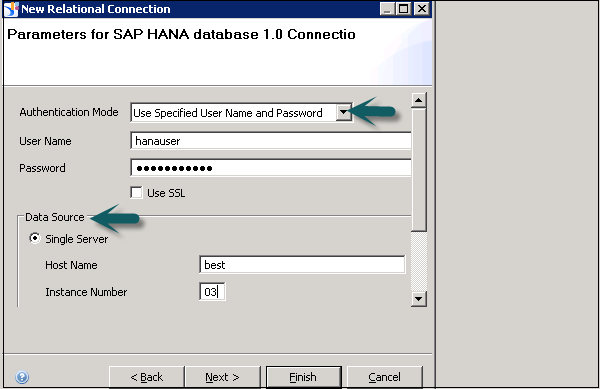
Sonraki pencerede - Zaman aşımı, Dizi getirme boyutu, Dizi Bağlama boyutu vb. Gibi bağlantı parametrelerini tanımlayabilirsiniz. Bitir'e tıklayın.
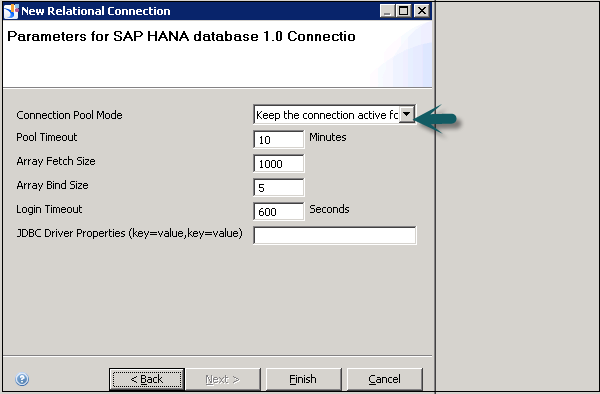
.Cnx dosya uzantısıyla kaynak veritabanına İlişkisel bir bağlantı oluşturulur. Bağlantıyı Test Et'e tıklayabilirsiniz.
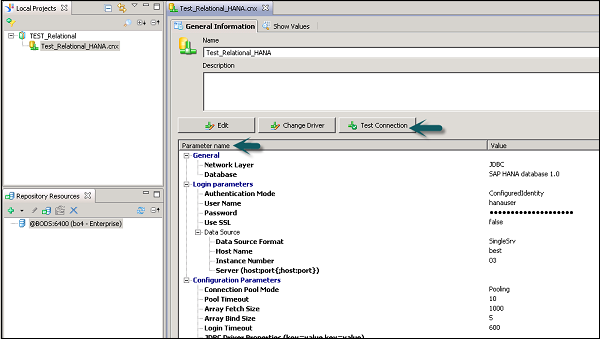
Pencerenin alt kısmı size bağlantı parametreleri hakkında bilgi verir - Oturum açma parametreleri, yapılandırma parametreleri vb.
→ Test Bağlantısı → Başarılı
Benzer şekilde, diğer veri kaynakları için bir İlişkisel bağlantı oluşturabilirsiniz.
Kullanıma hazır hale getirmek için bu bağlantıyı Depoya yayınlamalıyız.
Bağlantı adına sağ tıklayın → Depoya bağlantı yayınlayın → BO deposu şifresini girin → Bağlan → Bitir → Evet.
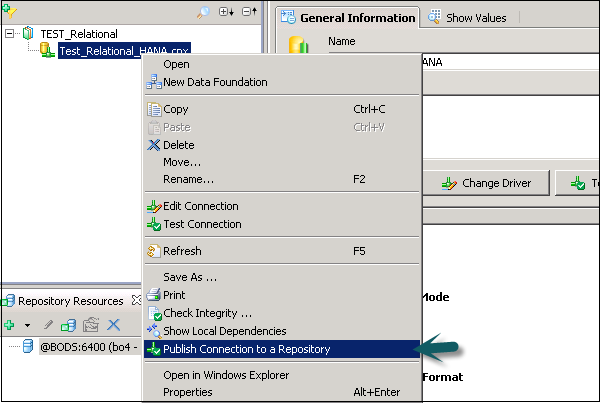
.cns- güvenli Depo bağlantısı
.cnx-local unsecured - Bu bağlantıyı kullanırsanız, depoya hiçbir şey yayınlamanıza izin vermez.
Bu, Bilgi Tasarım Aracı'nda ilişkisel bir bağlantının nasıl oluşturulabileceğini gösterir. Bir bağlantı oluşturmanın içerdiği adımları özetlemek için -
- Bağlantının adını girin
- Hedef veritabanı için ara yazılımı seçin
- İlişkisel veri kaynağına bağlanmak için oturum açma parametrelerini girin
- Bağlantıyı optimize etmek ve Bitirmek için parametreleri yapılandırın ve özelleştirin
- Güvenli hale getirmek için değiştirmek için, Depoya bağlantıyı yayınlayın
Bir Bağlantıyı Yeniden Adlandırma veya Silme
Bir bağlantıyı yeniden adlandırmak veya silmek için, Yerel Projeler alanı altındaki bağlantı adına sağ tıklayın.

Bunun gibi bir İlişkisel bağlantıyı da silebilir veya düzenleyebilirsiniz.
IDT - OLAP'ta Yeni Bir Bağlantı Oluşturma
Bilgi Tasarımı aracında İş Katmanı tasarlamak için çok boyutlu görünüme veya bir veri modeline bağlanmak için bir OLAP bağlantısı kullanılır.
Yeni bir OLAP bağlantısı oluşturmak için Proje adı → Yeni → OLAP Bağlantısı'na sağ tıklayın.
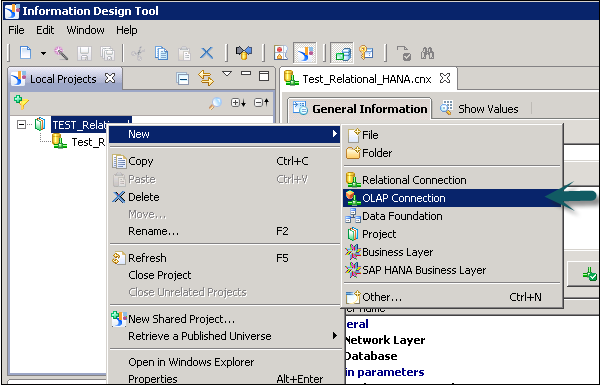
Bağlantı adını, açıklamasını girin ve İleri'ye tıklayın.
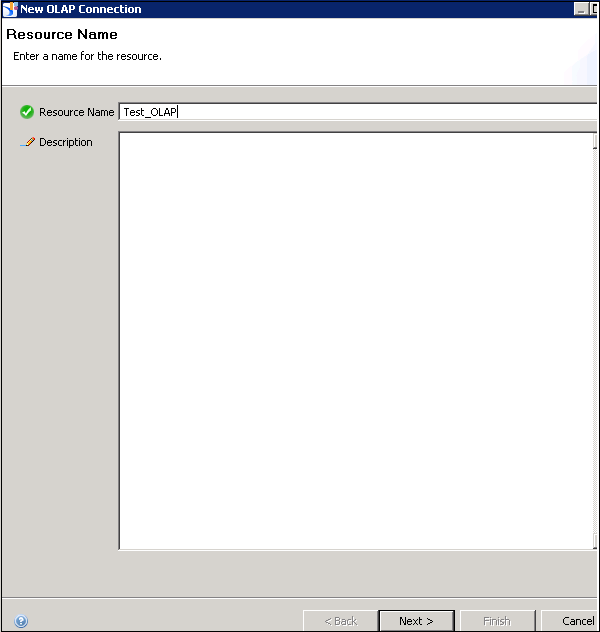
Ardından, bir OLAP ara yazılım sürücüsü seçin. Mevcut tüm OLAP veri kaynaklarının bir listesini gösterir. OLAP veri kaynaklarından herhangi birini gereksinime göre seçebilirsiniz.
OLAP doğrudan İş Katmanına çarptığı için Veri Temeli oluşturmanıza gerek olmadığını unutmayın. İş Katmanında boyutları ve hesaplamaları ve diğer özellikleri tanımlayabilirsiniz.
OLAP veri kaynağına bağlanmak için uygun ara yazılım sürücüsünü seçin ve İleri'ye tıklayın.
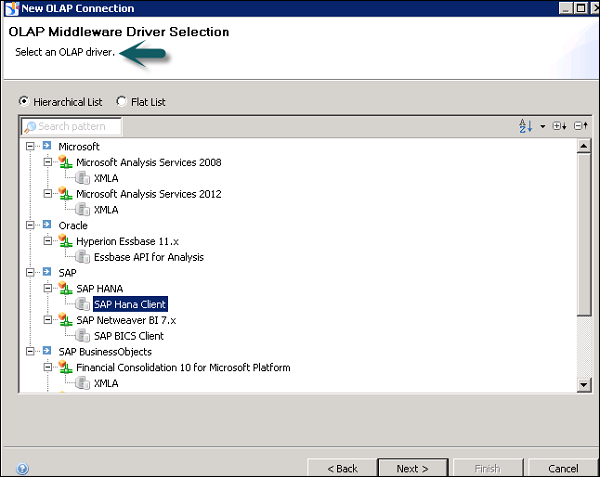
Bağlantı parametrelerini, kimlik doğrulama ayrıntılarını, sistem adını, örnek numarasını vb. Girin ve İleri'ye tıklayın.
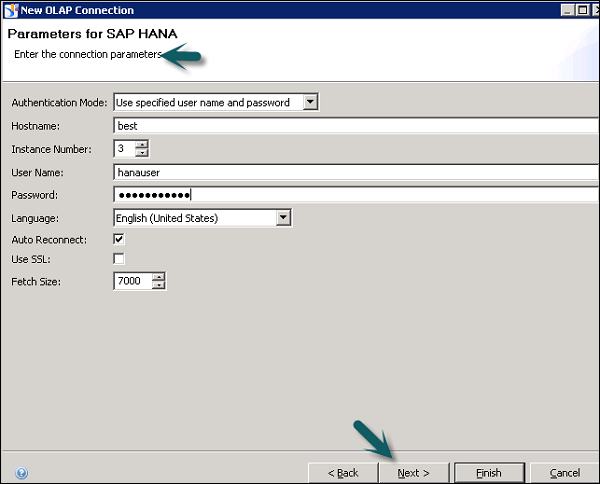
Ayrıca, bağlanmak için belirli bir küpü veya tasarım zamanı havuzundaki tüm küpleri seçebilirsiniz. Belirli bir küp seçerseniz, bu OLAP bağlantısını kullanarak İş Katmanı'nı yalnızca o küpte bulunan nesneler üzerinde tasarlayabilirsiniz.
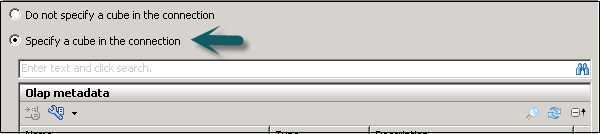
Bitir'e tıklayın.
Şimdi, Depo bağlantısını yayınlamanız gerekir. Bağlantıya sağ tıklayın → Bağlantıyı Depoya Yayınlayın.
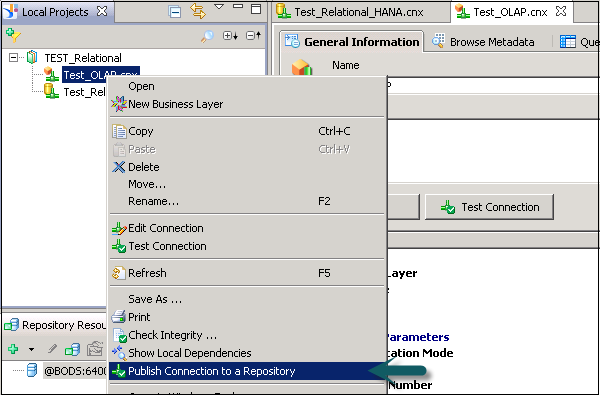
Bağlantı için Oturum Açma Parametreleri
Herhangi bir veri kaynağına bağlanmak için IDT'de bir ilişkisel veya OLAP bağlantısı oluşturduğunuzda, Ana Bilgisayar Adı ve Örnek Numarası gibi kaynak veritabanının oturum açma parametrelerini sağlamanız gerekir.
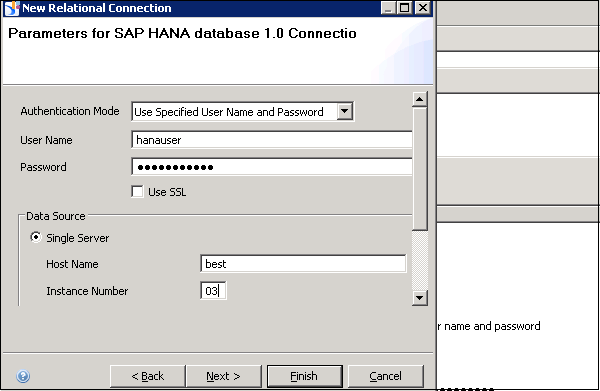
Bağlantı Parametreleri
Bir bağlantı oluştururken çeşitli bağlantı parametrelerini yapılandırabilirsiniz -
Connection Pool Mode - Bu, bağlantıyı aktif tutmak için kullanılır.
Pool Timeout - Bağlantı havuzu modunu bağlantıyı etkin tutacak şekilde ayarladığınızda, bağlantının açık kalması için dakika cinsinden süre.
Array Fetch Size - Bu, veritabanından alınabilecek maksimum satır sayısını belirtir.
Example - 25 değerini girdiğinizi ve sorgunuzun 150 satır döndürdüğünü ve böylece her biri 25 satırlık 6 getirme ile getirileceğini varsayalım.
Array Bind Size - Bu alan, IDT'de Evren tasarımı için gerekli değildir.
Login Timeout - Bir bağlantının zaman aşımına uğradığı dakikayı belirler ve bir hata mesajı görüntülenir.
ConnectInit, Hint gibi tanımlanabilen çeşitli özel parametreler vardır.
Bir Bağlantıyı Düzenleme
Bir bağlantıyı düzenlemek için, Yerel Proje Görünümünde bağlantı adına çift tıklayın.
Genel Bilgiler sekmesi → Düzenle'ye gidin.
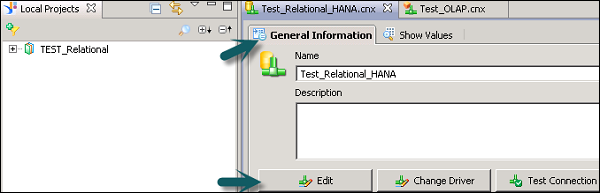
Bağlantı parametrelerini düzenlemek için Düzenle düğmesine tıklayın. Kimlik doğrulama ayrıntılarını ve bağlantı parametrelerini düzenleyebilirsiniz.
Ara yazılım sürücüsünü değiştirmek için, Sürücüyü Değiştir'e tıklayın. Açılır listeden Sürücüyü seçin.
Ayrıca, veritabanı sunucusunun kullanılabilirliğini test edebilirsiniz, Bağlantıyı Test Et öğesine tıklayın.
"Bağlantı Tanımı" bölmesi bağlantı hakkında depolanan bilgileri gösterir - Oturum açma parametreleri, Yapılandırma parametreleri vb.
Depodaki kaynaklar, Evren ve depoda yayınlanan bağlantıları içerir. Evren klasörü, Bilgi Tasarım Aracı veya UDT kullanılarak yayınlanan tüm Evrenleri içerir. Bağlantı klasörü, IDT kullanılarak veya UDT kullanılarak oluşturulan tüm bağlantıları içerir.
Depo kaynaklarını yönetirken aşağıdaki görevleri gerçekleştirebilirsiniz -
Güvenli Bağlantıları Yönetme
Mevcut bir bağlantıyı düzenleyebilirsiniz.
Depoda yeni bir ilişkisel veya OLAP bağlantısı yayınlayabilirsiniz.
Mevcut bir güvenli bağlantıdan yerel projede bir kısayol oluşturabilirsiniz.
Bilgi havuzundan güvenli bir bağlantıyı silebilirsiniz.
Evreni Yönetmek
Bütünlük kontrolü yapabilirsiniz.
Sorguyu sorgu panelinde çalıştırmak için yerel proje görünümü altında Evren üzerine çift tıklayabilirsiniz.
Depo altındaki bir Evreni Yerel Proje Görünümüne alabilirsiniz.
Depodan bir Evreni yeniden adlandırabilir veya silebilirsiniz.
Ayrıca .unv Evrenini .unx Evrenine dönüştürebilir ve Yerel proje altında kaydedebilir veya bunları depoda yayınlayabilirsiniz.
Oturumu Açma ve Kapatma
Bilgi havuzunda önceden tanımlanmış bir oturumu açmak için Depo kaynakları görünümünü kullanabilirsiniz.
Depo Kaynaklarına gidin ve → Oturumu Aç'a sağ tıklayın.
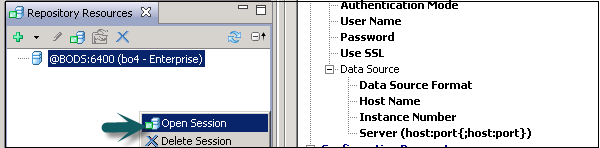
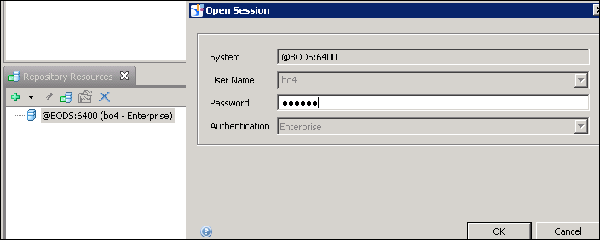
Tamam'a tıklayın ve oturum, Depo kaynakları bölümü altında açılacaktır.
Ayrıca Depo kaynakları görünümünde tanımlanmamış yeni bir oturum da ekleyebilirsiniz. Bir oturum eklemek için + işaretine tıklayın.
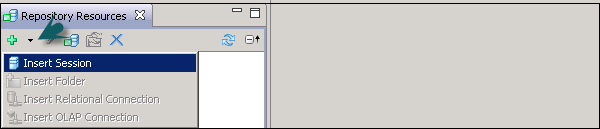
Oturum ayrıntılarını, sistemi, kullanıcı adını, şifreyi ve kimlik doğrulamayı girin. Yaz → Tamam
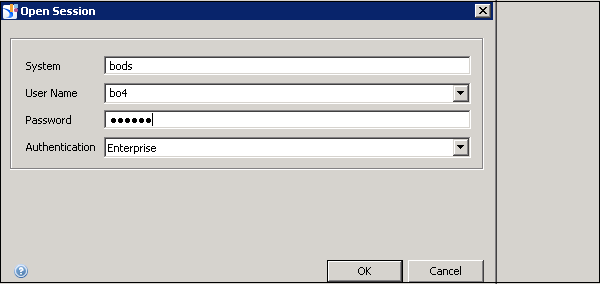
Kullanılabilir nesnelerin listesini görmek için Genişlet'e tıklayın ve içinde Evrenlerin ve Bağlantıların bir listesini görebilirsiniz.
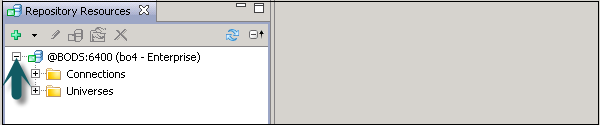
Oturumu Kapatma
Bilgi Tasarımı aracını kapattığınızda, tüm aktif oturumlar otomatik olarak kapatılır. Bir oturumu tek tek kapatmak için oturum adına sağ tıklayın ve Kapat'a tıklayın.

Bir Data Foundationİş Katmanı tasarımını oluşturan bir veya daha fazla ilişkisel veritabanından bir veya daha fazla tablo ve birleşim içerir. Data Foundation katmanını tasarlamak için ilişkisel bir bağlantı kullanılır. Data Foundation'a, Türetilmiş tablolar, özel hesaplamalar, bağlam, DL'ler vb. Gibi yetenekleri geliştiren çeşitli başka nesneler ekleyebilirsiniz.
Tek bir Veri Temelinde birden çok İş Katmanı tasarlamak da mümkündür, böylece tek Veri Temel Katmanı üzerinde birden çok Evren oluşturmanıza olanak tanır.
Veri Temeli Türleri
Bilgi Tasarım Aracı'nda, tek kaynaklı veya çok kaynaklı etkin olan Veri Temeli oluşturabilirsiniz.
Tek kaynaklı Data Foundation, tek bir İlişkisel bağlantıyı destekler. Tek Kaynaklı Veri Temeli, yerel veya güvenli bir bağlantıyı destekler, böylece bunun üzerine tasarlanan Evren yerel olarak korunabilir veya Depoda yayınlanabilir.
Çok kaynaklı etkin Data Foundation, bir veya daha fazla ilişkisel bağlantıyı destekler. Data Foundation'ı tasarladığınızda bağlantılar eklenebilir veya daha sonra eklenebilir. Çok kaynaklı etkinleştirilmiş Data Foundation, bir Depoda yayınlanan güvenli bağlantılar üzerinde tasarlanmıştır.
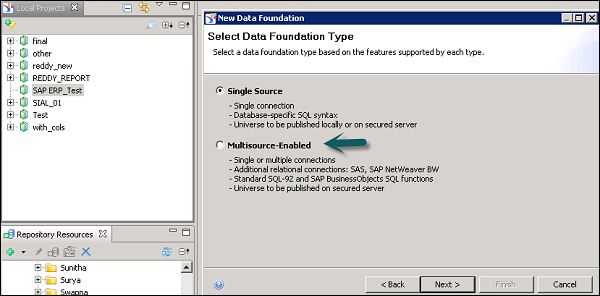
Data Foundation Düzenleyicisi
Bir Data Foundation düzenleyicisi birden çok bölmeye ayrılmıştır -
- Bölmeyi Görüntüle
- Özellikler Bölmesi
- Göz atma bölmesi
Data Foundation görünüm bölmesi tablolar ve birleşimler içerir. Master, mantıksal bir şekilde birbirine bağlı tablolar ve birleşimler içerir.
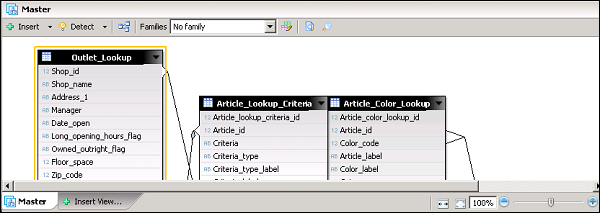
Özellikler bölmesi, her nesnenin özelliklerini tanımlar. Özellikleri kontrol etmek için, Master sekmesinde herhangi bir nesneyi seçmeniz gerekir.
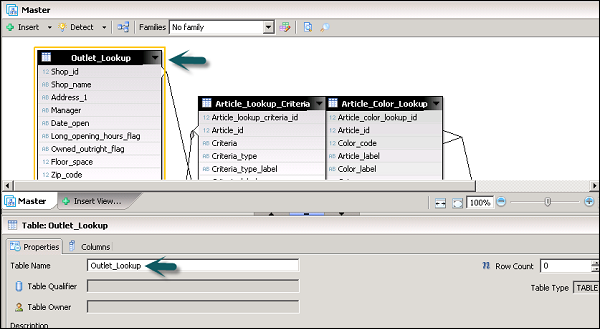
Göz atma bölmesini kullanarak bağlantılar, Veri Temeli, Takma Adlar ve Bağlamlar, DL'ler ve parametreler gibi veri temelindeki farklı öğeler üzerinde çalışabilirsiniz.
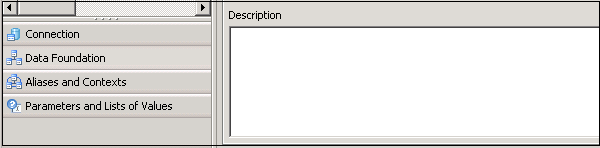
Data Foundation'da da arama yapabilirsiniz. Bir arama yapmak için
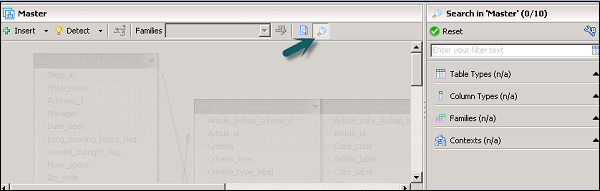
Bir Veri Temeli oluşturmak için, Yerel Proje görünümünde oluşturulabilir. Yerel Proje → Yeni → Veri Vakfı altında sağ tıklayın.
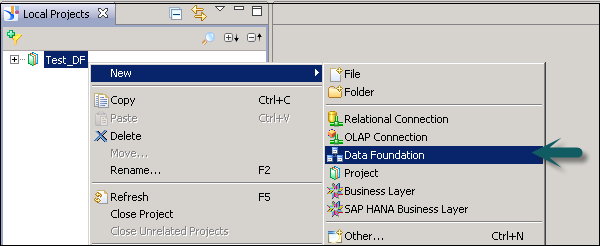
Tek kaynak etkin veya Çoklu kaynak etkin seçebilirsiniz. Sihirbazı izleyin ve bağlantıları seçin.
Data Foundation .dfx dosyası olarak oluşturulur ve Data Foundation düzenleyicisini başlatır. Data Foundation düzenleyicisine tabloları ve birleşimleri ekleyin.
Bağlantıdan Tablo Ekleme
Bağlantı bölmesinde, bağlantılı tabloları açın ve göz atın. Bağlantı bölmesindeki tabloları da arayabilirsiniz. Data Foundation ana görünümüne eklemek istediğiniz tabloları sürükleyip bırakın.
Sihirbazı Kullanarak Tablo Ekleme
Data Foundation araç çubuğundaki Ekle + seçeneğini kullanarak da tablo ekleyebilirsiniz. Tablolar, birleşimler, anahtarlar, türetilmiş tablolar vb. Ekleyebilirsiniz.
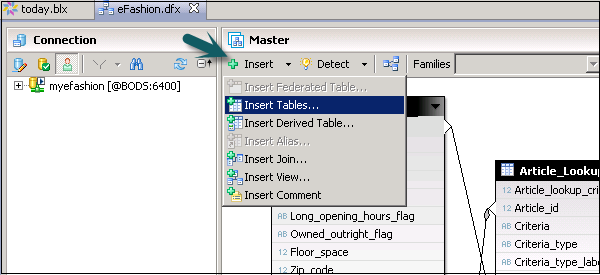
Data Foundation'a birleşimler eklemek için, araç çubuğundaki Ekle seçeneğini kullanabilir veya iletişim kutusunu açmak için Birleşimi Düzenle'ye tıklayabilirsiniz.
Katıl iletişim kutusunu düzenlemek için Katıl'a çift tıklayın. Algıla seçeneği, sütunlar arasındaki Birleştirmeyi algılamak için kullanılabilir.
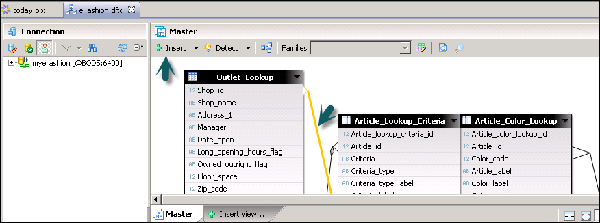
Kardinaliteyi tanımlamak için araç çubuğundaki Algıla seçeneğini kullanabilir veya Birleşimi Düzenle iletişim kutusunu açabilirsiniz.
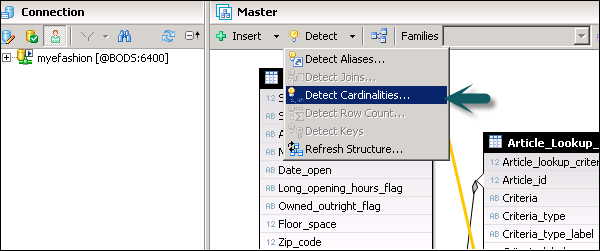
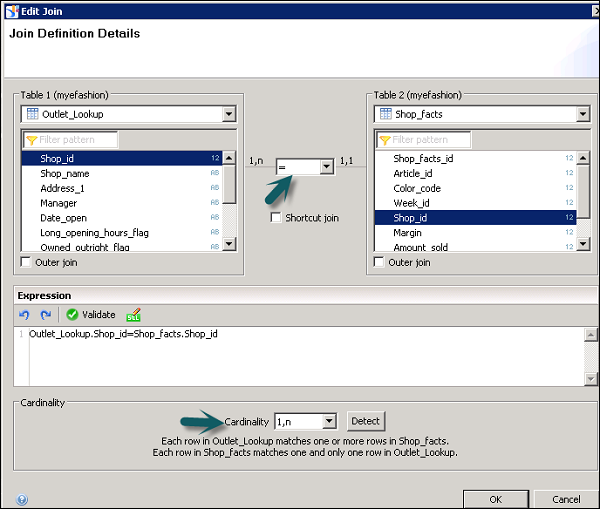
Türetilmiş tablolar, diğer ad tabloları, parametreler ve bilgi istemleri, istemlerle ilişkilendirilecek DL'ler ekleyebilirsiniz. Takma adlar ve bağlamlar sekmesi altında,detect aliases and contexts takma adları ve bağlamları otomatik olarak algılamak için.
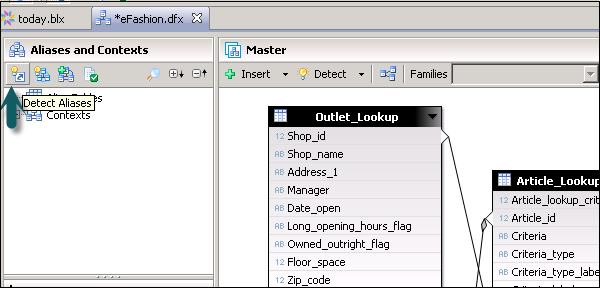
.Dfx dosyasına sağ tıklayın ve bütünlük denetimi yapmak için Bütünlüğü Kontrol Et'i seçin.
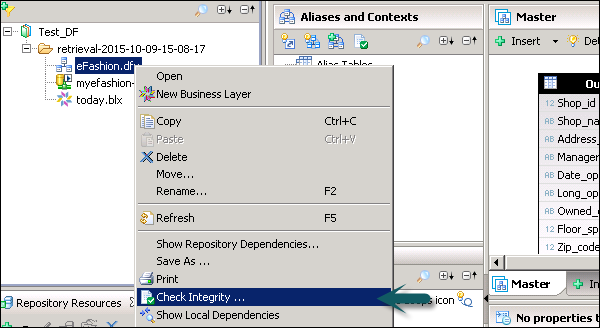
Üst taraftaki Kaydet simgesine tıklayarak Data Foundation'ı kaydedin.
Tabloları Filtrele ve Ekle
Bağlantıdaki bir tabloyu filtrelemek için, filtrelemek istediğiniz bağlantıyı seçin ve tabloları ekleyin.
Bir tablo türü seçmek için aşağı ok işaretine tıklayın. Seçeneği işaretleyerek belirli bir tablo türü seçebilirsiniz.
Tümünü Seç / Tümünü Seçimi Kaldır seçeneği, açılır menüdeki tüm seçenekleri seçmek veya seçimlerini kaldırmak için kullanılır.
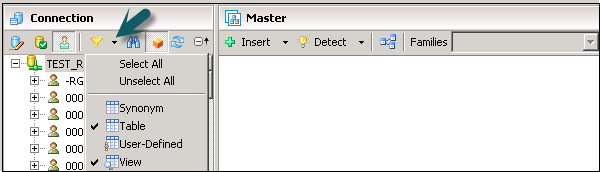
To insert the tables- Veri temeli görünümündeki Ekle menüsünden Tablo Ekle'yi seçin. "Tablo Ekle" iletişim kutusu, veri temelinde tanımlanan bağlantıları listeler.
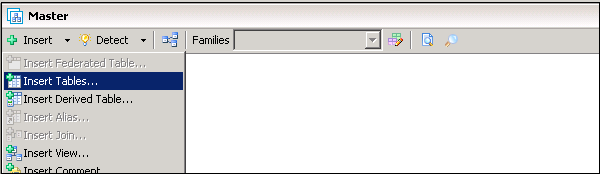
Bağlantıda başvurulan veritabanı tablolarını görmek için bağlantıyı genişletin.
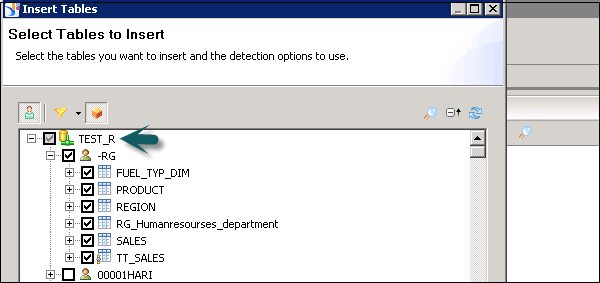
Tablo Özelliklerini Düzenleme
Bir tablonun adını ve açıklamasını düzenleyebilirsiniz. Tablo görüntüsünden sütunları kaldırmak, sütun veri türlerini düzenlemek ve birincil anahtarları değiştirmek de mümkündür.
Düzenlemek istediğiniz tabloyu seçin ve tablo başlığına sağ tıklayın → Düzenle.
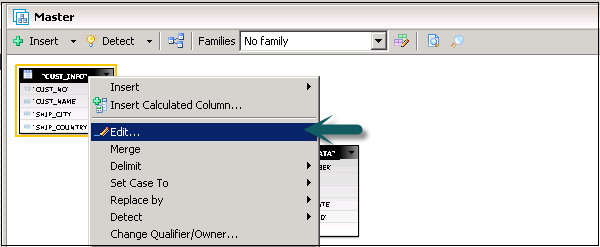
Bir sonraki iletişim kutusunda, tablo adını, açıklamasını ve sütunun özelliklerini düzenleyebilirsiniz.
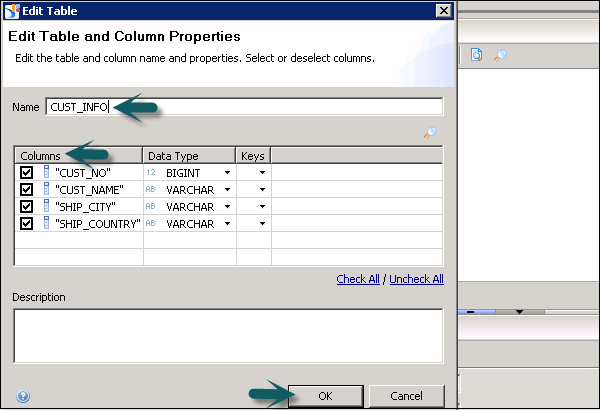
Tamam'a tıkladığınızda tablo ve sütun özellikleri güncellenecektir.
Bir Sütunun Veri Tiplerini Değiştirme
Bir tablodaki sütunların veri tipini değiştirmek için, düzenlemek istediğiniz tabloyu seçin ve tablo başlığına sağ tıklayın → Düzenle.
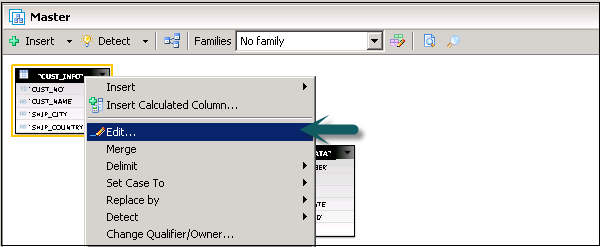
Bir sütunun veri türünü düzenlemek için, veri türünün önündeki ok işaretine tıklayın.
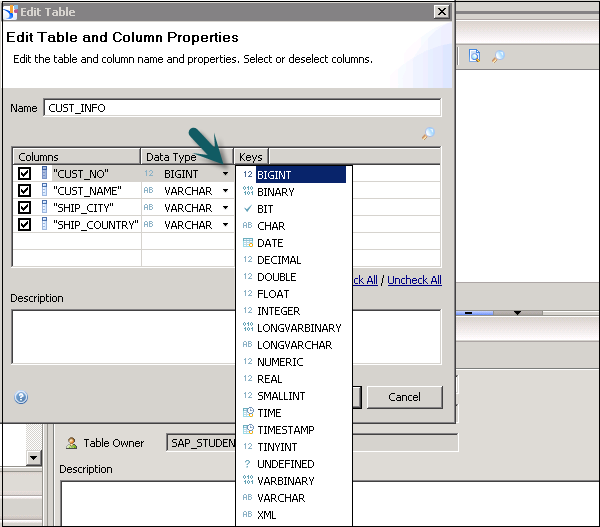
Her bir sütun için veri türünü gereksinime göre seçin ve Tamam'a tıklayın.
Data Foundation'da, standart tabloların niteleyicileri ve sahiplerinin adlarını da değiştirebilirsiniz. Adı değiştirmek için Yerel Proje Görünümünde .dfx dosyasına tıklayarak Data Foundation düzenleyicisine gidin.
Data Foundation düzenleyicide → Niteleyici ve Sahipleri Değiştir'de tablo başlığına sağ tıklayın.
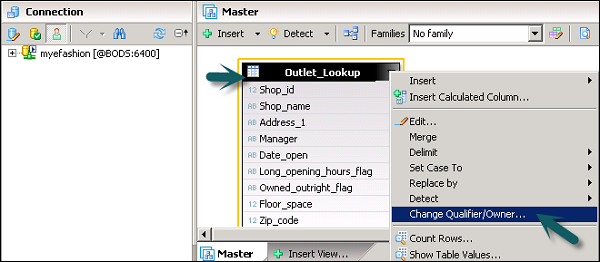
"Niteleyici / Sahip Değiştir" iletişim kutusunda, Niteleyici alanındaki göz at düğmesini tıklayın ve yeni bir niteleyici seçin. Niteleyici adı varsayılan olarak sınırlandırılmışsa, Sınırlandır seçeneği seçilir. Varsayılan sınırlamayı geçersiz kılmak için Sınırlandır'ı seçin veya seçimini kaldırın.
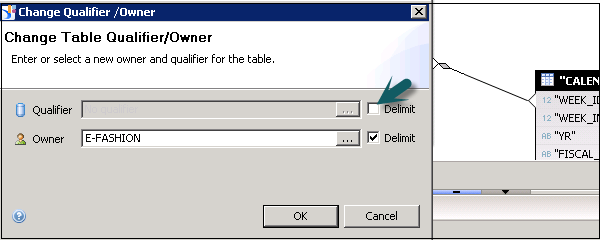
"Niteleyici / Sahip Değiştir" iletişim kutusunda, Niteleyici alanındaki göz at düğmesini tıklayın ve yeni bir niteleyici seçin. Niteleyici adı varsayılan olarak sınırlandırılmışsa, Sınırlandır seçeneği seçilir. Varsayılan sınırlamayı geçersiz kılmak için Sınırlandır'ı seçin veya seçimini kaldırın.
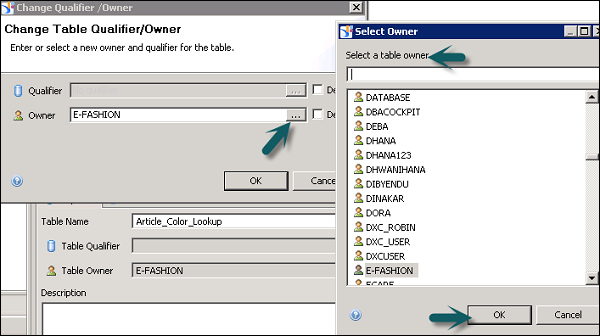
Tablo Anahtarlarını Tanımlama
Data Foundation katmanındaki bir tabloda iki tür anahtar vardır -
Primary Key - Tabloda benzersiz ve yalnızca bir birincil anahtar.
Foreign Key - Diğer tablodaki benzersiz bir değeri eşleştirmek için kullanılır.
Bir anahtar tanımlamak için Data Foundation Editor'a gidin. Tablo seçin → Algıla → Anahtarı Algıla'ya tıklayın.
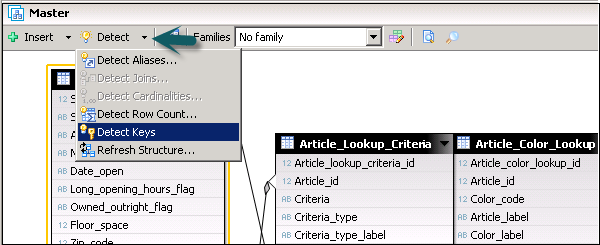
Tablodaki belirli bir sütunu seçerek de bir sütunu birincil anahtar veya yabancı anahtar olarak tanımlayabilirsiniz → Sağ Tık → Anahtar Olarak Ayarla → Birincil / Yabancı Anahtar.
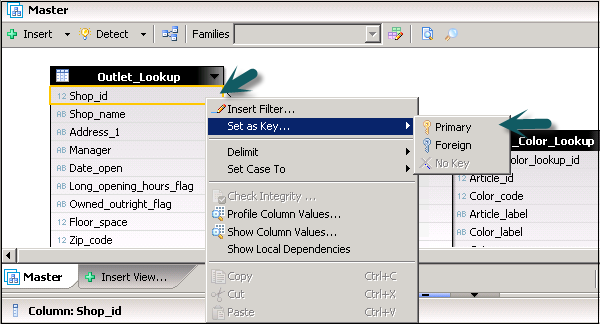
Birleştirmeler, Data Foundation'daki tabloları birleştirmek için kullanılır. Verilerin tablolarda nasıl sorgulandığını tanımlar. Bir tablonun bir sütununu başka bir sütuna bağladığınızda birleşimler tanımlanır. Birleşimleri manuel olarak eklemek veya Birleşimi Algıla seçeneğine tıklayarak otomatik olarak eklemek mümkündür.
Yeni bir Birleşim eklemek için Ekle → Birleşim Ekle seçeneğine gidin.
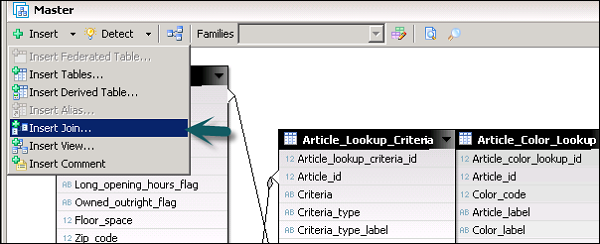
Açılır menüden Tablo 1'i, Data Foundation'daki tüm tablolardan açılır menüden Tablo 2'yi seçin. Birleştirmek için Tablo 1 ve Tablo 2'den sütunları seçin. Eklemek istediğiniz Birleştirme türünü seçin → Tamam.
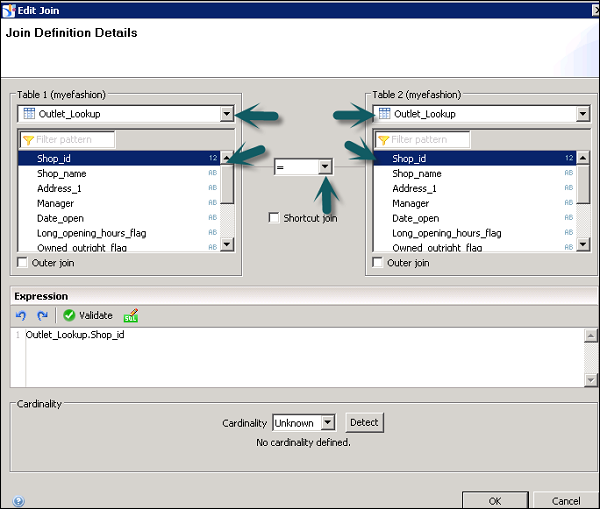
Mevcut Bir Katılmayı Düzenleme
Mevcut bir Katılmayı düzenlemek için Katıl'a çift tıklayın ve yukarıdaki gibi Katılma Düzenleyicisini açacaktır.
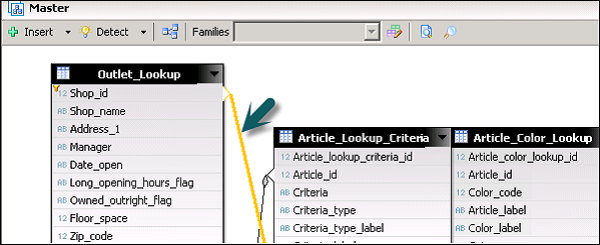
Türetilmiş Tablolar
Türetilmiş bir tablo, hesaplamaları ve işlevleri kullanarak diğer tabloları birleştiren veri temelindeki sanal bir tablodur.
Türetilmiş tabloları aşağıdaki amaçlarla kullanabilirsiniz -
Diğer tablolardan sütunlarla bir tablo oluşturmak için. Sütun tanımları, karmaşık hesaplamaları ve işlevleri içerebilir.
İki veya daha fazla tabloyu birleştiren tek bir tablo oluşturmak için.
Farklı tablolardan bir dizi sütun içeren bir tablo oluşturmak için.
Türetilmiş tablo eklemek için, tablo başlığını seçin → sağ tıklayın → ekle → türetilmiş tablo.
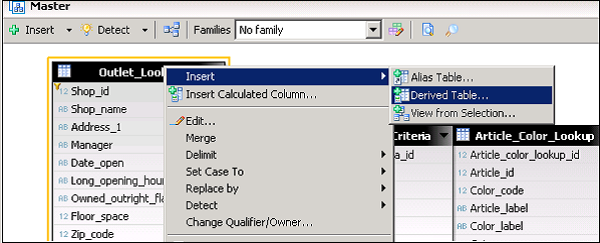
Benzersiz adı girin ve Tamam'ı tıklayın.
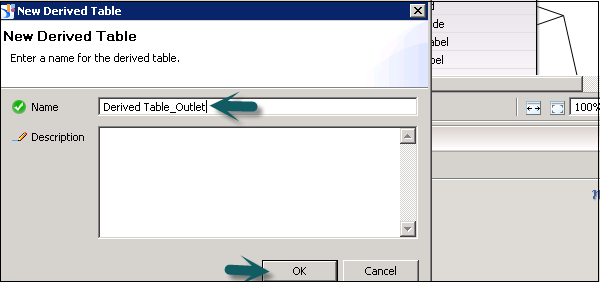
Tablo Diğer Adı
Bir Takma ad tablosu, Data Foundation'daki standart bir tabloya başvuru olarak bilinir. Alias tablosundaki veriler orijinal tablo ile tamamen aynıdır.
Takma ad tabloları, Data Foundation katmanındaki Birleştirme yolundaki döngüleri kırmak için kullanılır. Bir diğer ad tablosu, bir tabloyu yeniden adlandırmak için de kullanılabilir.
Bir Takma Ad ekleyin
Bir Alias tablosu oluşturmak için, üzerinde Alias'ın oluşturulacağı tabloyu seçin. Tablo başlığına sağ tıklayın → Ekle → Takma ad tablosu. Birden fazla tabloda Alias tablosu oluşturmak için, birden çok tablo seçmek üzere CTRL tuşunu kullanın.
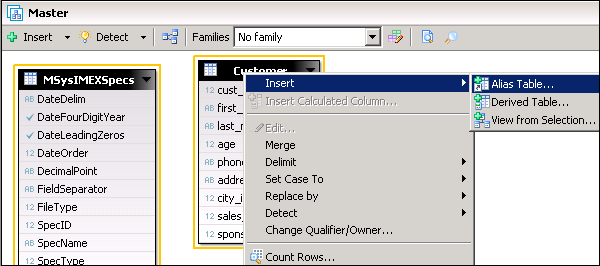
Takma ad, herhangi bir döngüyü kırmak ve Fan kapanı ve Uçurum kapanı sorunlarını çözmek için kullanılır.
Bir Takma Ad Algılama
Bir Takma Ad algılamak için Data Foundation katmanı altında Algıla'ya gidin.
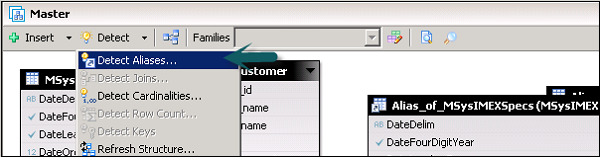
Bir tablo diğer adını tespit etmek için aşağıdaki koşul karşılanmalıdır.

Bağlamlar
Bağlamlar, bir Takma ad tablosu kullanarak döngüyü kıramadığınızda Data Foundation'daki döngüleri kırmak için de kullanılır.
Tek bir boyut tablosuna bağlı birden çok olgu tablonuz olduğunda, bu durumda her olgu tablosu için bir Bağlam oluşturursunuz.
Bir bağlamda, Join için tanımlanmış üç durum vardır -
Included Joins - Şemanın belirsiz bir bölümünde bağlam, dahil edilen birleşimlerle bir yol tanımlayarak döngüyü çözer.
Excluded Joins - Şemanın belirsiz bir bölümünde, dışlanan birleşimler bağlamın asla almayacağı yolu tanımlar.
Neutral Joins- Şemanın belirsiz olmayan bir parçasıdırlar ve her zaman bağlamın sorgu yoluna dahil edilirler. Açıkça dahil edilmeyen veya hariç tutulmayan herhangi bir birleştirme tarafsızdır.
Bir Bağlam manuel olarak veya İçeriği Algıla seçeneğine tıklayarak tanımlanabilir.
Bağlamı algılamak için → Yerel Projeler Görünümünde veri temeli adına çift tıklayarak veri temeli düzenleyicisini açın.
Aliases and Contexts (Takma Adlar ve Bağlamlar) bölmesinden, Bağlamları Algıla simgesini seçin.
Komut, birleştirme yollarını analiz eder ve diğer ad tabloları tarafından çözülemeyen döngüleri çözmek için bağlamlar önerir.
Ardından, Bağlamları Algıla iletişim kutusunu açın, eklemek istediğiniz bağlamları seçin.
Veri temeli görünümünde vurgulanan bağlamı görmek için önerilen bağlam adına tıklayın. Bağlama dahil olan bir birleştirme, dahil edilen bir simgeyle gösterilir
Hariç tutulan bir birleşim, dışlanan simgesiyle gösterilir
IDT'deki İş Katmanı boyutlar, ölçüler, öznitelikler ve filtre koşulları gibi meta veri nesnelerinden oluşur. İş katmanı, Data Foundation katmanının üstünde tasarlanabilir veya doğrudan bir Bilgi küpünde veya HANA'daki Modelleme görünümünde oluşturulabilir.
Bir İş Katmanı tasarladığınızda, arşivde veya yerel bir klasöre yayınlanabilir. İş katmanı, BI havuzunda yayınlanmadan önce meta veri nesnelerini yönetmek için kullanılır.
İş Katmanındaki bir Nesne aşağıdaki üç duruma sahip olabilir:
Active - Bu, bir nesnenin varsayılan durumudur ve nesneler sorgu panelinde bulunur.
Hidden - Bu nesneler geçerlidir ancak sorgu panelinde gizlidir.
Deprecated - Bu nesneler geçerli ve gizli değildir.
İş Katmanında farklı türde nesneler oluşturabilirsiniz -
Dimension - Boyut, İş katmanındaki bağlamsal bilgileri temsil eder.
Measure- Ölçü, üzerinde analizi gerçekleştirdiğimiz gerçek verileri temsil eder. Bunlar, toplamaları ve hesaplamaları gerçekleştirdiğiniz sayısal değerlerdir.
Attribute - Öznitelik, nesne hakkında daha fazla bilgi sağlamak için başka bir nesneyle ilişkilendirilen bir nesne olarak tanımlanır.
Filter- Sorguda döndürülen verileri sınırlamak için filtreler kullanılır. Koşulları oluşturup birleştirerek boyutlar ve hesaplamalar üzerinde iş filtreleri tanımlayabilirsiniz.
Bir OLAP veri kaynağı kullanırken aşağıdaki nesneleri bulabilirsiniz -
- Hierarchy
- Level
- İsimli Küme
- Hesaplanan üye
İlişkisel İş Katmanı Oluşturma
Data Foundation'ın üstünde, Yerel Proje görünümünün altında zaten var olan bir İş katmanı oluşturabilirsiniz.
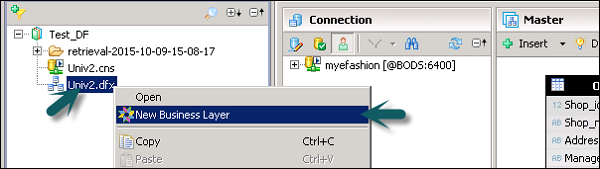
Yerel Proje görünümünde yeni bir İş Katmanı da oluşturabilirsiniz. Proje adı → Yeni → İş Katmanı'na sağ tıklayın.
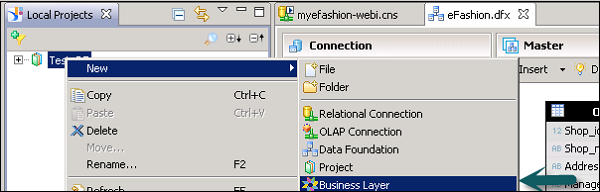
Sihirbazı takip edin → Veri Temeli türünü seçin → İş Katmanı adını ve Açıklamasını girin → Veri Temeli (.dfx) → Son'u seçin.

Yerel proje görünümünde .blx dosyası oluşturur ve İş Katmanı Düzenleyicisi altında otomatik olarak açılır.
Varsayılan olarak, iş katmanındaki tüm nesneleri boyut olarak alır. Ölçüleri Ölçüme Dönüştür seçeneğini kullanarak veya üstteki Tür seçeneğini kullanarak ve Toplamayı tanımlamak için projeksiyon işlevini kullanarak ölçüleri manuel olarak tanımlayabilirsiniz.
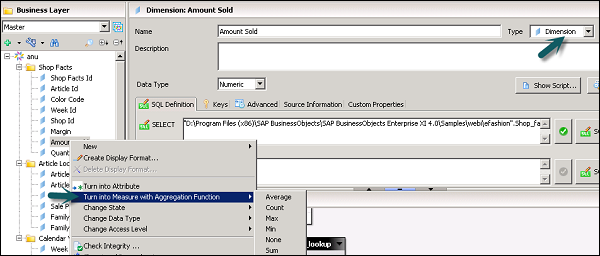
İş katmanının işlevselliğini iyileştirmek için İş katmanında çeşitli işlevleri gerçekleştirebilirsiniz -
Boyutlar için açıklayıcı bilgi sağlayan özellikler
Ek önlemler
Sorgularda döndürülen verileri sınırlayabilen önceden tanımlanmış filtreler (zorunlu veya isteğe bağlı)
İsteğe bağlı bilgi istemli parametreler
İş katmanı özelliklerinde SQL seçeneklerini ve SQL oluşturma parametrelerini ayarlayın
Sorgu performansını iyileştirmek için toplu farkındalık oluşturun
İş Katmanı üzerinde bir bütünlük denetimi gerçekleştirebilirsiniz. İş Katmanı'na sağ tıklayın → Bütünlüğü kontrol edin.
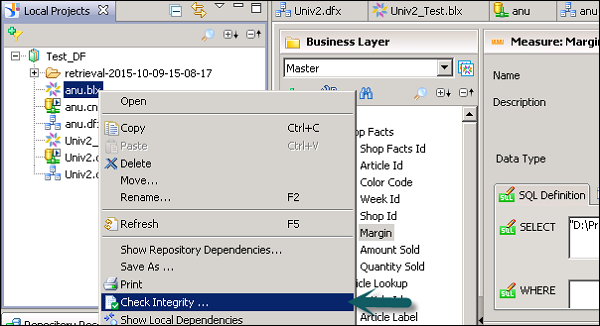
Bütünlük kontrolü yapmak istediğiniz nesneleri seçebilirsiniz. Bütünlüğü kontrol et'e tıklayın. İşletme katmanını kaydetmek için üstteki Kaydet simgesine tıklayın.
Bir İş Katmanı için Adlandırma ve Veri Kaynağı
Bir iş katmanının adını ve açıklamasını girdiğinizde, İş katmanından yayınlanan Evrenin adını tanımlar.
Bir İş Katmanı oluşturmak için iki tür veri kaynağı seçebilirsiniz: İlişkisel ve OLAP veri kaynağı.
Relational - İş Katmanı, İlişkisel veri kaynağı kullandığınızda Veri Temeli'ne dayanır.
OLAP - İş katmanı bir OLAP küpüne dayanır.
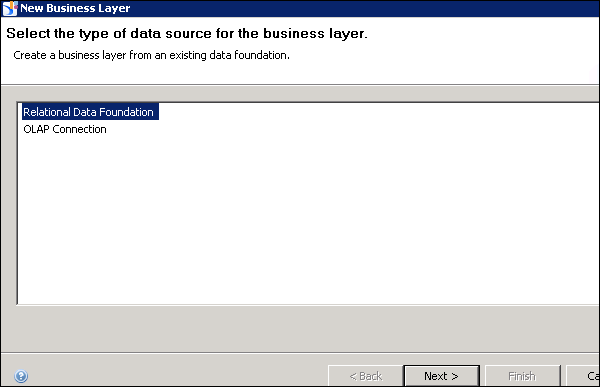
OLAP İş Katmanı Oluşturma
Yerel Proje görünümünde bir OLAP İş Katmanı oluşturabilirsiniz. Proje adı → Yeni → İş Katmanı'na sağ tıklayın.
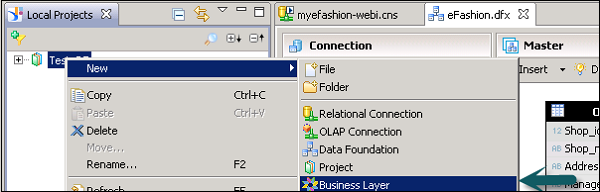
Sihirbazı izleyin → Data Foundation OLAP türünü seçin → İş Katmanı adını ve Açıklamasını girin → İleri'ye tıklayın.
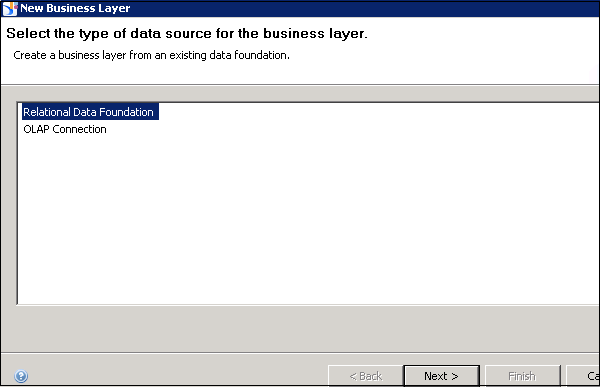
İş katmanındaki nesneler, küp baz alınarak otomatik olarak eklenir. İş Katmanındaki özellikleri geliştirmek için aşağıdaki işlevleri ekleyebilirsiniz -
Analitik boyutları, hiyerarşileri ve nitelikleri kullanma
Adlandırılmış kümeler
Hesaplanan üyeler
Ölçüleri ekle
Sorgularda döndürülen verileri sınırlamak için önceden tanımlanmış filtreler (zorunlu veya isteğe bağlı)
İsteğe bağlı bilgi istemli parametreler
Bir bilgi istemiyle ilişkilendirilecek değerlerin listeleri
Sorgu Panelinde görülen nesneleri kısıtlamak için iş katmanı görünümleri
Bir bütünlük kontrolü gerçekleştirebilir ve üstteki Kaydet simgesine tıklayarak iş katmanını kaydedebilirsiniz.
İş Katmanı Düzenleyicisi
İş katmanı düzenleyicisi, İş katmanı nesnelerini ve özelliklerini verimli bir şekilde yönetmek için kullanılır. İş Katmanı düzenleyici üç bölüme ayrılmıştır -
- Göz Atma Bölmesi
- Bölmeyi Düzenleme
- Veri Kaynağı Bölmesi
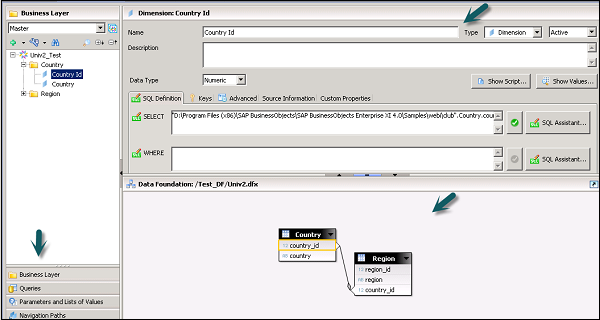
İş Katmanı gözatma bölmesi, İş Katmanı'nın farklı öğelerinden oluşur -
- İş katmanı
- Queries
- Parametreler ve DL'ler
- Gezinme yolları
İş katmanı düzenleme bölmesi, gözatma bölmesinde seçtiğiniz nesnelerin özelliklerini düzenlemenize olanak tanır.
Nesnenin adını, açıklamasını, türünü ve Projeksiyon işlevini tanımlayabilirsiniz. Ayrıca SQL tanımını, kaynak bilgilerini, özel özellikleri ve gelişmiş özellikleri de kontrol edebilirsiniz.
Veri kaynağı bölmesi, Data Foundation veya OALP veri kaynağı hakkında bilgi içerir.
İş Katmanı Özellikleri altında gelen farklı sekmeler vardır.
Özellikleri
İş katmanı adı, açıklama, özet, değişiklik verileri temeli ve parametreler alt sekmelerinden oluşur.
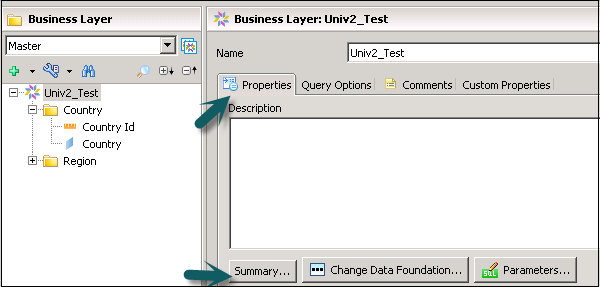
Özet sekmesi, İş Katmanındaki tüm nesnelerin özetini verir.
Veri Temelini Değiştir, veri temelini değiştirmek için kullanılır.
Parametreler, sorgu komut dosyası parametrelerinin değerini değiştirmek için kullanılır.
Sorgu Seçenekleri
Bu, sorgu yürütme özelliklerini tanımlar - satır sayısını sınırlama, sorgu yürütme için geçen süreyi sınırlamak için dakika sayısı, vb.
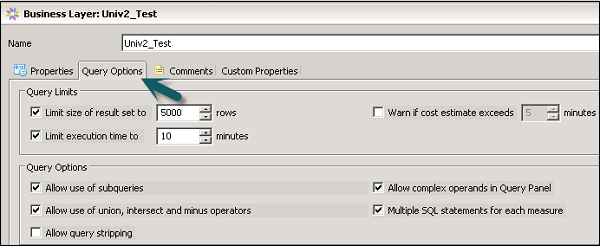
Yorumlar
Bu sekmede İş Katmanı ile ilgili yorumlar ekleyebilirsiniz.
Özel Özellikler
Bu, İş Katmanı için özel özellik eklemek için kullanılır.
İş Katmanı - Nesneler ve Özet
Properties - İş katmanı adı, açıklama, özet, değişiklik verileri temeli ve parametreler alt sekmelerinden oluşur.
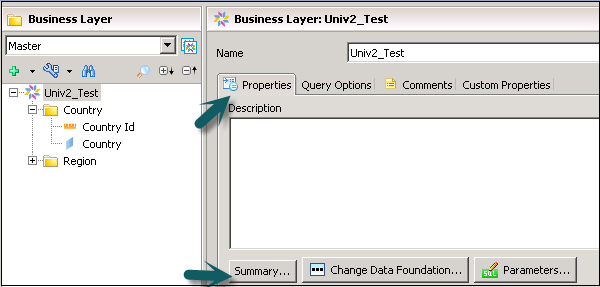
İş Katmanı özetini yeni bir pencerede alacaksınız.
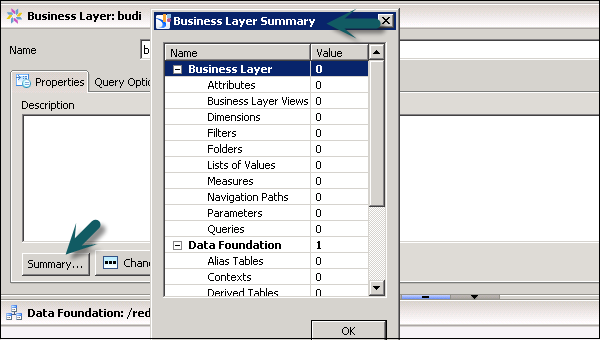
İş Katmanına bir klasör eklemek için, ekle + seçeneğine tıklayın ve İş yürütücüsüne klasör eklemek için bir klasör seçin.
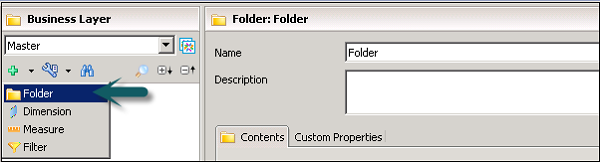
Sorgu panelinde göründüğü şekliyle bu klasör için aşağıdaki özellikler ayarlanabilir.
- İsim ve Açıklama
- Aktif Durum - Aktif, gizli, Kullanımdan Kaldırıldı
- Contents
Sorguda nesnenin ne için kullanıldığını tanımlayan özellikleri tanımlamanıza izin veren klasördeki nesnelerin listesi (sonuç için, filtre için, sıralama için). Listenin sağındaki yukarı ve aşağı ok tuşlarını kullanarak klasördeki nesnelerin sırasını değiştirebilirsiniz.
Custom Properties - İsteğe bağlı alan
Inserting and Editing Dimensions- Mevcut bir boyutu düzenleyebilir ve ayrıca yeni bir boyut ekleyebilirsiniz. Mevcut bir boyutu düzenlemek için, İş Katmanında boyutu seçin.
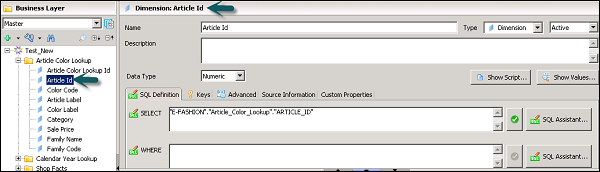
Yeni bir boyut eklemek için, boyut eklemek istediğiniz klasörü seçin → üstteki ekle seçeneğine tıklayın → Boyut.
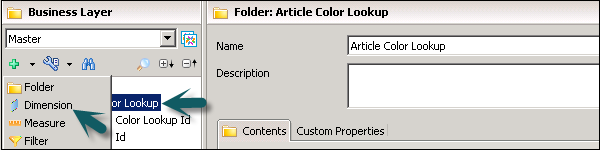
Hedef klasöre yeni bir boyut katacaktır. Özellikler bölmesinde eklenen bir boyutun özelliklerini tanımlayabilirsiniz.
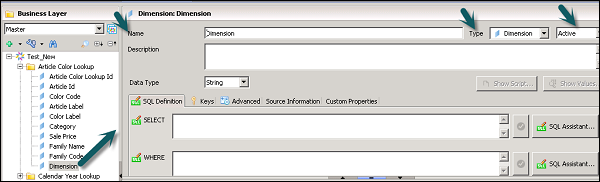
Aşağıdakiler, yukarıdaki ekran görüntüsündeki sekmelerdir -
- Name
- Description
- Veri tipi
- State
- OLAP tanımının SQL'i
- Anahtarlar sekmesi
- Gelişmiş sekme
- Kaynak bilgileri vb.
Anahtarların Tanımlanması
Bu seçenek, veri temeli üzerine inşa edilen boyutlar için kullanılabilir. İş katmanında anahtarları tanımlamak için İş katmanı bölmesinde boyutu seçin. Boyut özellikleri → Anahtarlar sekmesi altında.
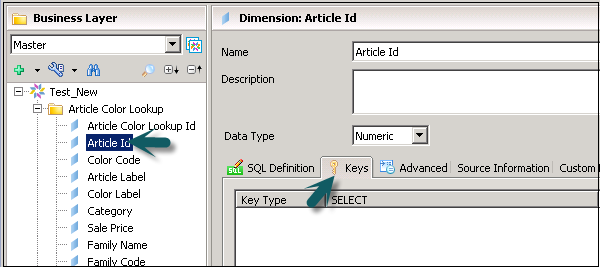
Bir anahtar eklemek için, Tuşlar sekmesinde aşağı kaydırın ve Anahtar ekle düğmesine tıklayın. Bir birincil anahtar ve birden çok yabancı anahtar tanımlayabilirsiniz.

Veritabanındaki mevcut anahtarları tespit etmek için, tespit sekmesine tıklayabilirsiniz. Anahtar türünü değiştirmek için, açılır menüye tıklayabilirsiniz. Bir anahtarı aktif olarak değiştirmek için aktif sütuna tıklayın.
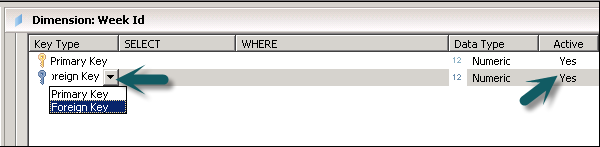
Değişiklikleri kaydetmek için üst taraftaki Kaydet simgesine tıklayın.
Ölçülerin Tanımlanması
Mevcut bir hesaplamayı düzenleyebilir ve ayrıca yeni bir hesaplama ekleyebilirsiniz. Mevcut bir hesaplamayı düzenlemek için İş Katmanında ölçüyü seçin.
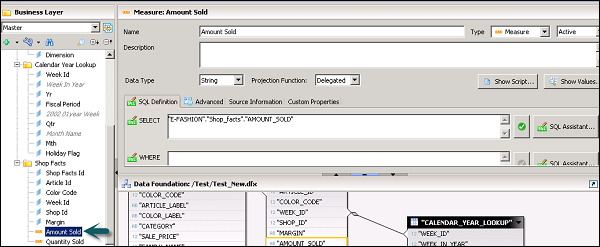
Yeni bir ölçü eklemek için, ölçü eklemek istediğiniz klasörü seçin → üstteki ekle seçeneğine tıklayın → ölçü.
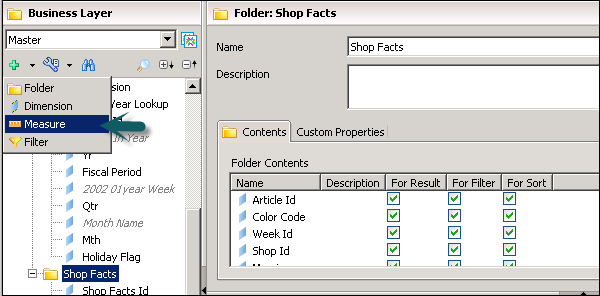
Hedef klasöre yeni bir ölçü ekleyecektir. Eklenen bir ölçünün özelliklerini Özellikler bölmesinde tanımlayabilirsiniz. Ölçüler için Projeksiyon işlevi tanımlayabilirsiniz. Benzer şekilde, bir İş Katmanındaki öznitelikleri tanımlayabilirsiniz.
Filtreler Ekleme
Mevcut bir filtreyi düzenleyebilir veya yeni bir filtre ekleyebilirsiniz. Yeni bir filtre eklemek için klasörü seçin ve ekle'ye tıklayın.
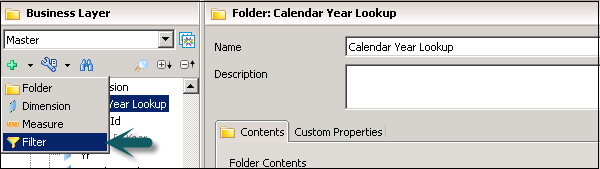
Hiyerarşi Ekleme
Hiyerarşileri yalnızca OLAP Business Layer'da ekleyebilirsiniz. Mevcut bir hiyerarşiyi düzenleyebilir veya yeni bir hiyerarşi ekleyebilirsiniz.
Mevcut bir hiyerarşiyi düzenlemek için |
Hiyerarşiyi seçin |
Bir hiyerarşi eklemek için |
Hiyerarşiyi eklemek istediğiniz klasörü veya analiz boyutunu seçin. En üst düzeyde bir hiyerarşi eklemek için, ağaçtaki en üst düğümü (iş katmanı adı) seçin. Tıkla Insert object |
Bir Hiyerarşinin aşağıdaki özelliklerini tanımlayabilirsiniz -
- İsim ve Açıklama
- Durum - Etkin, gizli veya kullanımdan kaldırılmış
- MDX tanımı
- Gelişmiş sekme
- Özel özellikler
- Kaynak Bilgileri
İş Katmanında bir hiyerarşide aşağıdaki nesneleri tanımlayabilirsiniz -
- Levels
- Attributes
- Adlandırılmış kümeler
- Hesaplanan üyeler
Adlandırılmış Kümeleri Tanımlama
Adlandırılmış kümeyi yalnızca OLAP Business katmanına ekleyebilirsiniz. Mevcut bir adlandırılmış kümeyi düzenleyebilir veya yeni bir adlandırılmış küme ekleyebilirsiniz.
Adlandırılmış bir küme tanımlandıktan sonra, Adlandırılmış kümenin çeşitli özelliklerini tanımlayabilirsiniz -
Mevcut bir adlandırılmış kümeyi düzenlemek için |
Adlandırılmış grubu seçin |
Adlandırılmış bir küme eklemek için |
Adlandırılmış kümeyi eklemek istediğiniz klasörü, analiz boyutunu veya hiyerarşiyi seçin. En üst seviyeye adlandırılmış bir küme eklemek için, ağaçtaki üst düğümü (iş katmanı adı) seçin. Tıkla Insert object |
Bir Nesne için SQL ve MDX Tanımlama
İş katmanında bir nesnenin SQL / MDX ifadesini tanımlamak için, nesneyi seçin. Nesne özellikleri bölmesinde SQL tanımı sekmesini seçin.
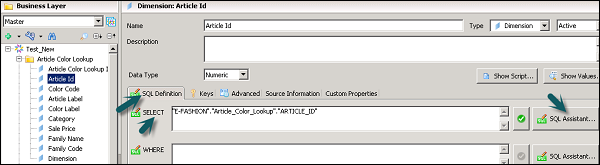
Doğrudan Select deyimini girebilir veya SQL ifadesini tanımlamak için SQL asistanı düğmesine tıklayabilirsiniz. Sum (efashion. "Shop_facts". "Amount_sold") gibi ölçüler için toplama tanımlayabilirsiniz.
Doğrudan WHERE ifadesini girin veya ifadeyi oluşturmak üzere SQL düzenleyicisini kullanmak için SQL Assistant düğmesine tıklayın.
Ana araç çubuğundaki Kaydet simgesine tıklayarak iş katmanını kaydedin.
İş katmanına eklenen nesneler için MDX ifadesini düzenleyebilirsiniz. Yerel bir nesnenin (iş katmanı oluşturulduğunda küpten otomatik olarak oluşturulan bir nesne) tanımını düzenlemek istiyorsanız, yerel nesneyi kopyalayın ve kopyayı düzenleyin.
Yerel Projeler Görünümünde iş katmanı adına çift tıklayarak düzenleyicide iş katmanını açın.
İş Katmanı bölmesinde nesneyi seçin.
Nesne özellikleri bölmesinde, MDX Tanımı sekmesini seçin.
İfadeyi doğrudan girin veya ifadeyi oluşturmak üzere MDX düzenleyicisini kullanmak için MDX Assistant düğmesine tıklayın.
Erişim Düzeylerini Ayarlama
Bir nesnenin çeşitli erişim seviyelerini tanımlayabilirsiniz -
- Private
- Public
- Controlled
- Restricted
- Confidential
Bir nesneyi genel olarak tanımladığınızda, tüm kullanıcılar nesneye erişebilir. Bir nesne kısıtlı olarak tanımlanırsa, yalnızca kısıtlı veya daha yüksek erişim düzeyi verilen kullanıcılar erişim sağlayabilir.
Nesnelerin Erişim Düzeyini Tanımlamak İçin
Erişim düzeyini tanımlamak istediğiniz İş katmanında nesneyi seçin. Birden çok nesne seçmek için CTRL tuşunu kullanabilirsiniz. Nesneye sağ tıklayın → Erişim Düzeyini Değiştir.
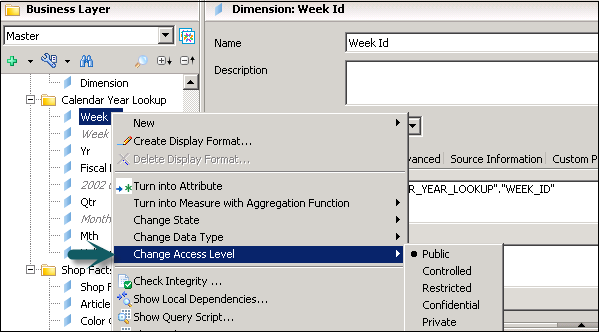
Bir nesnenin erişim seviyesi de "Gelişmiş" sekmesinden tanımlanabilir.
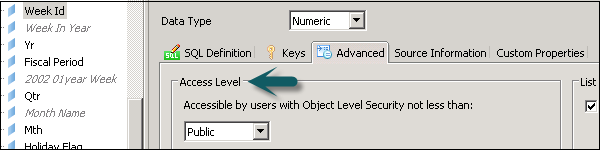
Nesneler için Görüntü Biçimlerini Tanımlama
Görüntüleme seçeneği, bir nesne için bir görüntüleme formatı oluşturmak, düzenlemek veya kaldırmak için kullanılabilir. Varsayılan olarak, nesnenin formatı yoktur.
Aşağıdaki ekran görüntüsünde gösterildiği gibi bir nesnenin Gelişmiş sekmesine gidin.

İş Katmanı bölmesinde görüntülenen nesne sayısını kısıtlamak için İş katmanı görünümlerini kullanarak İş katmanı nesnelerinin görünümünü değiştirmek mümkündür. Bir iş ilişkisini paylaşan nesneleri gruplamak için iş katmanı görünümlerini kullanın.
Sorgu Panelinde iş katmanı görünümleri seçilebilir. İş katmanı nesnelerinin kullanımını belirli kullanıcılara veya gruplara vermek veya reddetmek için güvenliği tanımlamak için iş katmanı görünümlerini kullanabilirsiniz.
İş Katmanı Görünümü Oluşturma
İş Katmanı görünümünü oluşturmak veya düzenlemek için, yerel projede İş katmanına tıklayarak İş Katmanı düzenleyicisini açın.
İş katmanı görünümü bölmesinde İş Katmanı görünümünü Yönet seçeneğini tıklayın.
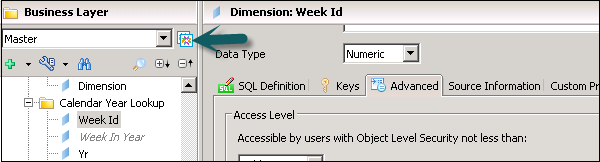
"İşletme Katmanını Düzenle" görünümü iletişim kutusu açıldığında, yeni bir görünüm eklemek için "Yeni" düğmesine tıklayın. Ad metin kutusundaki görünüm adını düzenleyin.
Görünümdeki nesneler kutusunda, bunları görünüme dahil etmek veya dışlamak için iş katmanındaki nesnelerin yanındaki onay kutularını seçin veya temizleyin.
Yalnızca görünüme zaten dahil edilen nesnelerle çalışmak için, Aşağıdaki ekran görüntüsünde gösterildiği gibi Yalnızca seçili nesneleri göster seçeneğini belirleyin.
Açıklama metin kutusuna görünüm için bir açıklama girin veya düzenleyin.
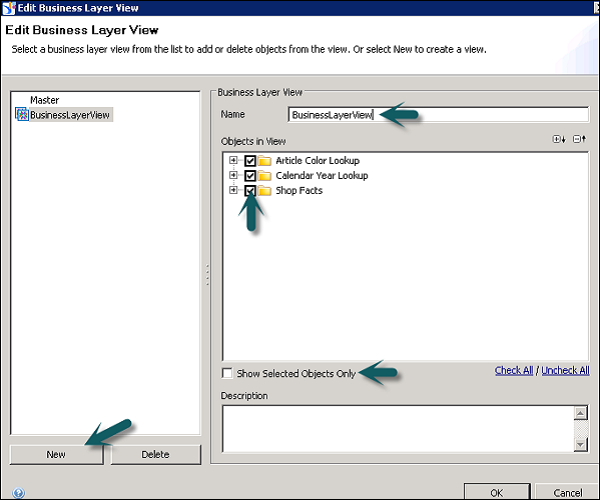
Değişiklikleri kaydetmek için Tamam'ı tıklayın.
Note - Ana görünümü değiştiremezsiniz.
Parametreler
İş Katmanı veya Veri Temelinde kullanıcı girişi veya önceden tanımlanmış giriş değeri gerektiren bir parametre oluşturabilirsiniz.
Bir Parametre aşağıdaki giriş türlerine sahip olabilir -
- Komut istemine yanıt olarak kullanıcı girişi.
- Önceden tanımlanmış sabit bir değer.
Kullanıcılara sor |
Seçilirse, kullanıcıdan çalışma zamanında bir değer girmesi istenir. Temizlenirse, parametre için çalışma zamanında önceden tanımlanmış bir değer girilir. |
bilgi istemi Metni |
Kullanıcılara sor seçildiyse sorulan soru veya yönerge metni. |
Değerleri Ayarla |
Kullanıcılara bilgi istemi seçeneği işaretli olmadığında kullanılabilir. Çalışma zamanında parametre için kullanılacak bir veya daha fazla değer girmenize izin verir. |
Veri tipleri |
Bilgi istemine yanıt için gereken veri türü. |
Birden çok değere izin ver |
Seçilirse, kullanıcının değerler listesinden birden çok değer almasına izin verir. |
Son değerleri koru |
Seçilirse, kullanıcı tarafından seçilen son değer, komut istemi yeniden çalıştırıldığında tutulur. |
Dizine duyarlı bilgi istemi |
Seçilirse, bir listedeki değerleri kısıtlamak için anahtar sütunu bilgi istemine dahil edilir. Anahtar sütunu kullanıcı tarafından görülemez. |
İlişkili değerler listesi |
Bilgi istemi için değerler sağlayacak değerler listesi. |
Yalnızca listeden seçin |
Seçilirse, kullanıcı listeden bir üye seçmeye zorlanır. |
Varsayılan değeri seçin |
Varsayılan olarak kullanılacak değerleri seçmenize izin verir |
Parametreleri Ekleme ve Düzenleme
Data Foundation'da bir parametre tanımladığınızda, bunlar doğrudan Veri temelinin üstündeki iş Katmanına devralınır. Bu parametreler Business Layer'da düzenlenemez ve bunları Data Foundation'da düzenlemeniz gerekir.
Bir parametre eklemek için, gözatma bölmesindeki parametreler ve DL sekmesine tıklayın → Parametre Ekle simgesine tıklayın.
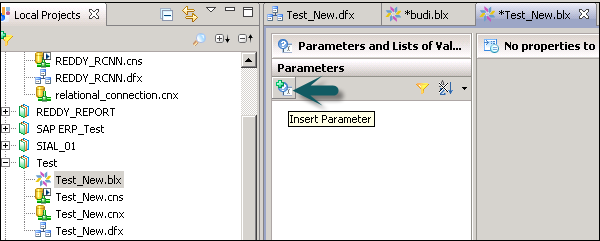
Parametre özellikleri sağ bölmede gösterilir. Önceki başlıkta tanımlanan çeşitli özellikleri kullanabilirsiniz.
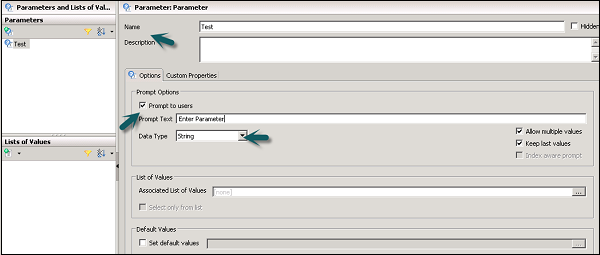
Mevcut bir parametreyi düzenlemek için listeden parametreyi seçin ve düzenleyin.
Listeler ve Özellikler
LOV'leri kullanarak, bir nesneyle ilişkilendirilmiş değerler listesinden bir bilgi isteminin değerini seçebilirsiniz. Bir veri setinin seçilen değerlerle sınırlandırılmasına izin verir.
Data Foundation veya Business Layer'daki bir nesne için LOV'leri kullanabilirsiniz. Farklı tipte DL'ler kullanılabilir.
LOVs based on Business Layer Objects - Bu durumda, DL başka bir sorguya veya aşağıdakileri içeren bir hiyerarşiye dayanır
Static LOVs - Manuel olarak veya dosyadan içe aktarılan belirtilen değerlerin listesini içerir.
LOVs based on SQL - Belirli bir SQL ifadesiyle döndürülen değerdir.
DL Ekleme ve Düzenleme
Mevcut bir DL eklemek veya düzenlemek için, düzenleyicide Parametreler ve Listeler sekmesine gidin. DL bölmesinde Ekle + işaretine tıklayın -

DL'lerin özellikleri sağ bölmede görünür. Mevcut bir DL'yi düzenlemek için listedeki Değer Listesi'ne tıklayın.
Değer Listesi özelliklerindeki Özellikler sekmesi, DL'lerdeki sütun özelliklerini düzenlemenizi sağlar. Özellikler tablosundaki özellik sütununa tıklayarak aşağıdaki özellikleri düzenleyebilirsiniz -
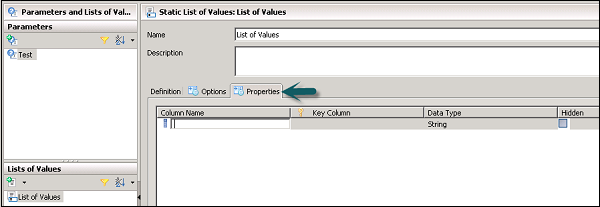
Column Name - Sütunun adını düzenleyebilirsiniz.
Key Column - Dizine duyarlı anahtar olacak bir sütun seçebilirsiniz.
Data Type - Sütunun veri türünü seçebilirsiniz.
Hidden - Bu seçeneği seçerseniz, sütun görüntülenmeyecektir.
İş Katmanındaki Sorgular
Sorgu oluşturmak için bir Sorgu paneli kullanılır ve sorgu nesneleri İş Katmanı ile ilişkilendirilir. Bunlar normalde İş katmanını doğrulamak için IDT'de kullanılır.
Sorgu Ekleme ve Düzenleme
Yeni bir sorgu eklemek veya mevcut bir sorguyu düzenlemek için İş Katmanı bölmesindeki Sorgu bölmesine tıklayın.
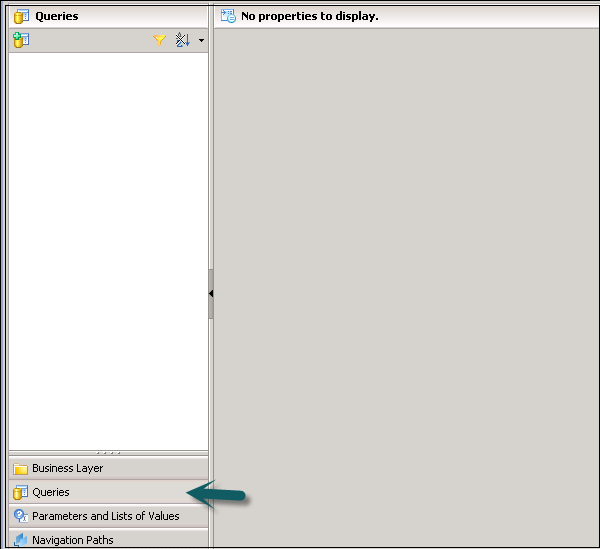
Yeni bir sorgu eklemek için Sorgu Ekle'yi tıklayın. Bu, Sorgu panelini açacaktır. Yeni bir sorgu oluşturabilir veya mevcut bir sorguyu düzenleyip Tamam'ı tıklayabilirsiniz. Sorgu panelindeki nesneleri seçin → Tamam.
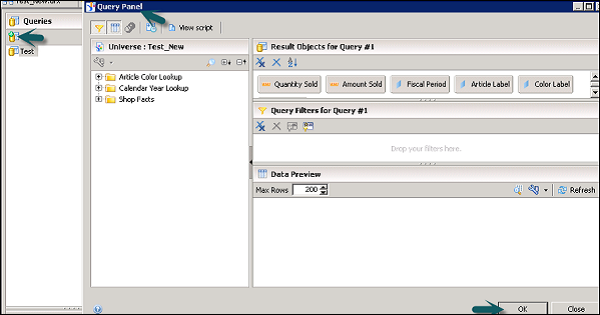
Sorgunun adını ve açıklamasını girin. Sorgu düzenle seçeneğini tıklayarak nesneleri sorgudaki düzenleyebilirsiniz. Sorguyu yürütmek için → Sorguyu Yürüt.
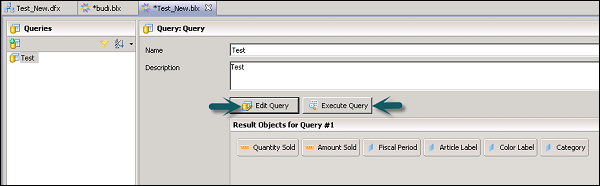
Toplu Farkındalık
Toplam farkındalığı kullanarak, veritabanındaki tablolarda önceden toplanmış verileri kullanabilirsiniz. Daha az sayıda satırı işleyerek sorgu performansını artırmak için kullanılır.
Sorguya toplama duyarlı bir nesne eklediğinizde, sorgu oluşturucu verileri en yüksek toplama düzeyine sahip tablodan alır.
Örneğin - Satışların aylık olarak toplandığı bir Satış Bilgileri tablosu düşünün. Sorgunuz aylık satış isterse, sorgu oluşturucu verileri birleştirilmiş tablodan alır.
Toplam Farkındalığı Ayarlama
Toplu farkındalığı kullanmak için önce birleştirilmiş tablonun veritabanına yüklenmesi ve ardından tabloyu Data Foundation'a eklemesi gerekir.
Toplam duyarlı nesneleri tanımlayın. Bunlar, toplu olmayan tabloları kullanarak toplama yapmak yerine, sorguların mümkün olduğunda birleştirilmiş tabloları kullanmasını istediğiniz iş katmanındaki nesnelerdir.
Nesnenin SQL ifadesinde, @Aggregate_Aware işlevini kullanmak için SELECT ifadesini tanımlayın -
@Aggregate_Aware (toplam (aggr_table_1),…, toplam (aggr_table_n))

Business Layer'da nesneyi seçin → SQL Assistant'a gidin → Fonksiyonlar → Aggregate Awareness altında.
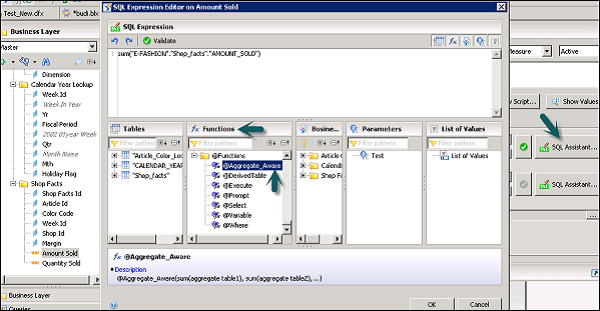
Sorgu panelini, bir İş Katmanında veya havuzda yayınlanan Evrenin üstünde sorgu oluşturmak veya önizlemek için kullanabilirsiniz. Sorgu paneli, sorguya nesneler eklemenize ve sorgu sonuçlarını önizlemenize olanak tanır. Aşağıdaki yöntemler kullanılarak bir sorgu paneli açılabilir -
Sorgular → Sorgu Ekle'ye gidin.
Sorguya dahil etmek istediğiniz nesneleri seçmek için, sağdaki iş katmanındaki nesneleri Sonuç Nesneleri bölmesine sürükleyin.

Hiyerarşi sonuç nesneleri için sonuçlara dahil edilecek veya hariç tutulacak üyeleri seçin. Üye Seçici'yi açmak için, hiyerarşi nesnesi adının sağındaki oka tıklayın
Sorgunun sonuçlarını filtrelemek için, nesneleri iş katmanından Nesneleri Filtrele bölmesine sürükleyin.
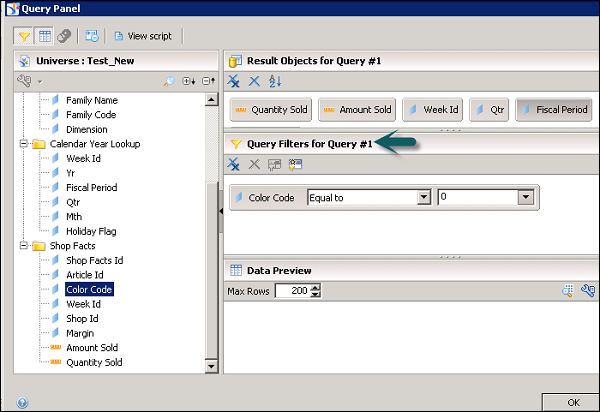
İsimli Kümeleri Seçme
Adlandırılmış küme, Universe oluşturulurken Business katmanında tanımlanır. Üyeleri adlandırılmış kümeye göre seçmek için, hiyerarşiniz en az bir adlandırılmış küme tanımlamalıdır.
Üye seçicinin altındaki meta veriye tıkladığınızda adlandırılmış kümeler görüntülenir. Meta veriler altında adlandırılmış bir küme klasörü bulamazsanız, bu, hiyerarşinin adlandırılmış küme olmadığı anlamına gelir.
Hesaplanan Ölçüleri Seçme
Hesaplanan ölçüleri hiyerarşi ile de kullanabilirsiniz, ancak hiyerarşi tanımlanmış en az bir meta veriye sahip olmalıdır. İş katmanında tanımlanırlar.
Adlandırılmış kümeler gibi, hesaplanan ölçüler de üye seçiciler altındaki meta verilere tıkladığınızda görüntülenir.
Bir Evrende birbirine bağımlı ve hareket eden birçok nesne olabilir, bir kaynağı silmek o kaynağa bağlı diğer kaynakları etkileyebilir.
Farklı kaynaklar arasındaki bağımlılığı kontrol etmek için yerel bağımlılığı göster'i seçebilirsiniz. Bir kaynak seçtiğinizde, iki sekme görüntüler - bağımlı ve başvurulan kaynaklar.
Dependent Resourcessekmesi aynı yerel projedeki seçili kaynağa bağlı kaynakları listeler. Referenced Resources sekmesi, seçilen kaynak tarafından referans verilen aynı yerel projedeki kaynakları listeler.
Data Foundation'ı değiştirdiğinizde etkilenecek kaynakları kontrol etmek istiyorsanız, → Yerel Bağımlılığı Göster'e sağ tıklayabilirsiniz.

Bağımlı Kaynak altında, İş Katmanı gösterilecek ve Başvurulan kaynaklar İlişkisel bağlantı gösterecektir.
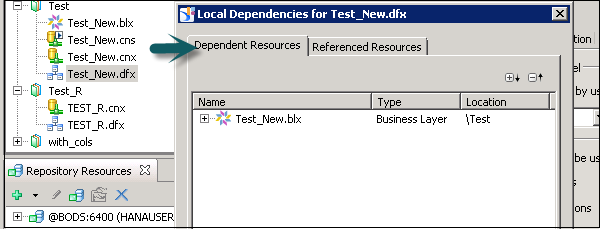
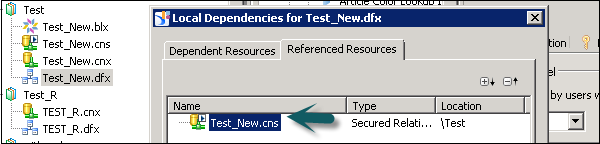
Depo Bağımlılığı
Yerel proje altındaki belirli bir kaynak için Depodaki bağımlı kaynakları görmek istiyorsanız, sağ tıklayın ve Depo Bağımlılığını göster seçeneğine tıklayın.
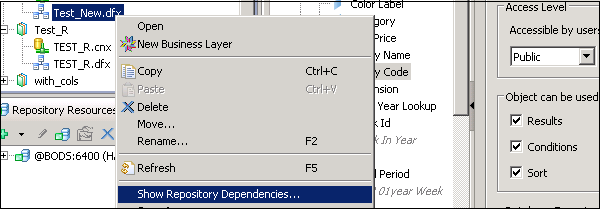
Kaynakların yayınlandığı oturum ayrıntılarını girin ve oturum aç düğmesine tıklayın. Yerel Proje altında seçilen kaynağa dayalı olarak depoda yayınlanan Evrenlerin bir listesini gösterecektir.
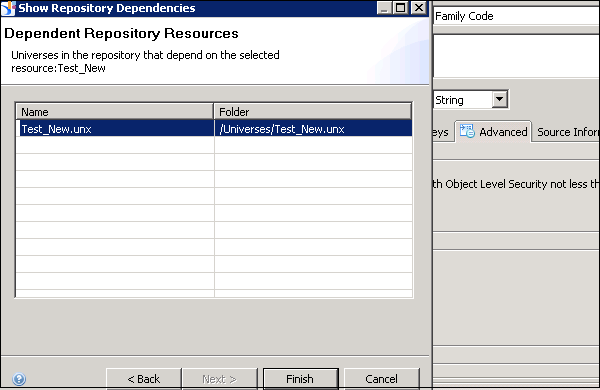
Bir Evren tasarladığınızda, bu, İş Katmanınızı yerel dosya sistemine veya Havuza yayınlayabileceğiniz son adımdır. Bir Evren yayınladığınızda, yayınlama sihirbazı İş katmanını, veri temelini ve bağlantı kısayolunu dışa aktarır ve raporlama araçlarının ve mevcut kullanıcıların bu Evrene erişmesine izin verir.
Yerel dosya sistemine bir Evren yayınlayabilirsiniz. Bu, bir OLAP bağlantısına dayalı bir İş katmanını veya yerel bir bağlantıya sahip Veri Temeline dayalı bir İş Katmanını içerebilir.
Depoya bir Evren yayınladığınızda, Merkezi Yönetim Sunucusu (CMS) üzerinde yayınlayarak bir güvenlik mekanizması uygularsınız. Evrenin tüm nesneleri, nesne düzeyini ve CMS için tanımlanan diğer güvenlik politikalarını devralır.
Yerel Bağlantı Yayınlama
Yerel Proje görünümünde bulunan Depoya yerel bir bağlantı yayınlayabilirsiniz. Bir bağlantı yayınladığınızda, yerel güvenli olmayan .cnx bağlantısından depo altında güvenli .cns bağlantısına dönüşür.
Bağlantıyı yayınlamak için yerel proje altında .cnx üzerine sağ tıklayın → Bir Depoya Bağlantı Yayınla.
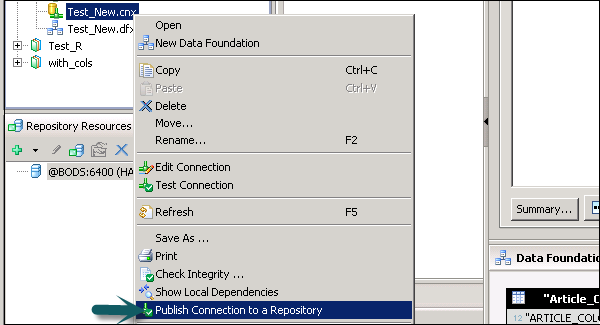
Bir bağlantı yayınladığınızda, .cns olarak değiştirilir.
Bir Klasör Seçme
Bir bağlantıyı yayınladığınızda veya aldığınızda, bağlantıyı yayınlamak istediğiniz bir klasör seçebilirsiniz.
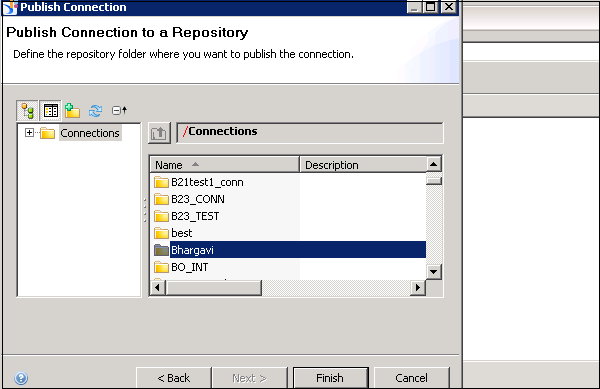
Bir Evrenin Güvenliği, arşivde yayınlandığında tanımlanır. Yayınlanan tüm evrenler Evren klasörü altında mevcuttur ve tüm bağlantılar Bağlantı klasöründe mevcuttur. Depodaki bir Evrene veya bağlantıya erişmek için Depo kaynaklarını kullanabilirsiniz.
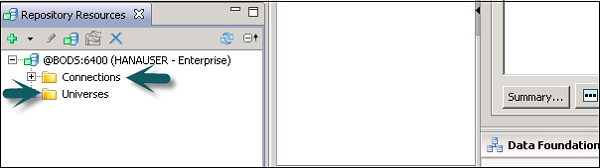
Evren üzerindeki güvenlik politikası, bağlantılar CMC'de oluşturulan kullanıcılara ve gruplara uygulanır. Bilgi Tasarımı aracında, Güvenlik düzenleyicisini kullanarak güvenlik ilkesi tanımlayabilirsiniz. IDT'de güvenlik profilleri oluşturabilirsiniz ve bu profiller kullanıcılara ve gruplara atanır.
IDT'de iki tür güvenlik profili tanımlayabilirsiniz -
Data Security Profile - Veri güvenliği profilinde, güvenlik politikası Data Foundation nesnelerine ve bağlantılarına uygulanır.
Business Security Profile - Bu, güvenlik profilinin uygulandığı İş katmanındaki nesneleri içerir.
IDT'de Güvenlik Düzenleyicisi
Güvenlik Düzenleyicisi iki şekilde görüntülenebilir: Evren kullanarak veya kullanıcıları / grupları kullanarak. Çalışmak istediğiniz görünümü görüntülemek için Güvenlik Düzenleyicisi bölmesinde sekmeyi seçin.
Evrenler / Profiller sekmesi, önce depodaki bir evreni seçerek görevler yapmanızı sağlar.
Kullanıcılar / Gruplar sekmesi, önce bir kullanıcı veya grup seçerek görevler yapmanızı sağlar.
Kullanıcılar / Gruplar panelinde, kullanıcıları ve grupları farklı şekillerde görüntülemenize olanak tanıyan üç simge vardır -
- Kullanıcıları Göster
- Grupları Göster
- Hiyerarşileri Göster

IDT'de Güvenlik Düzenleyicisi Nasıl Açılır?
Bilgi tasarımı araç araç çubuğunda, Güvenlik Düzenleyicisi simgesine tıklayın.
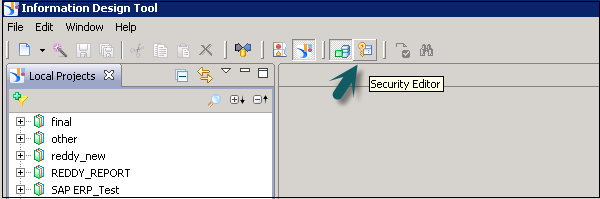
Güvenlik düzenleyicide açılacak oturum ayrıntılarını girin. Seçili oturumda henüz oturum açmadıysanız, gerekli bilgileri girin.
Güvenlik Düzenleyicisi yeni bir sekmede açılır.
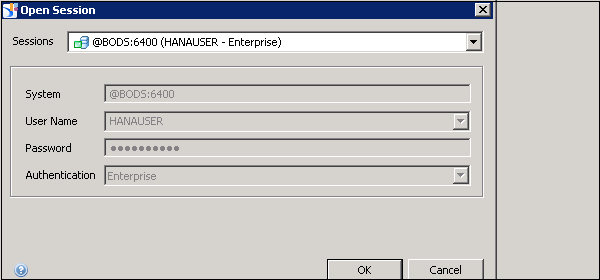
Veri Güvenliği Profillerini Ekleme ve Düzenleme
Güvenlik düzenleyicisinde Evrenler / Profiller bölmesine gidin. Yeni bir profil eklemek için Evren → Veri Güvenliği profili ekle'ye sağ tıklayın.
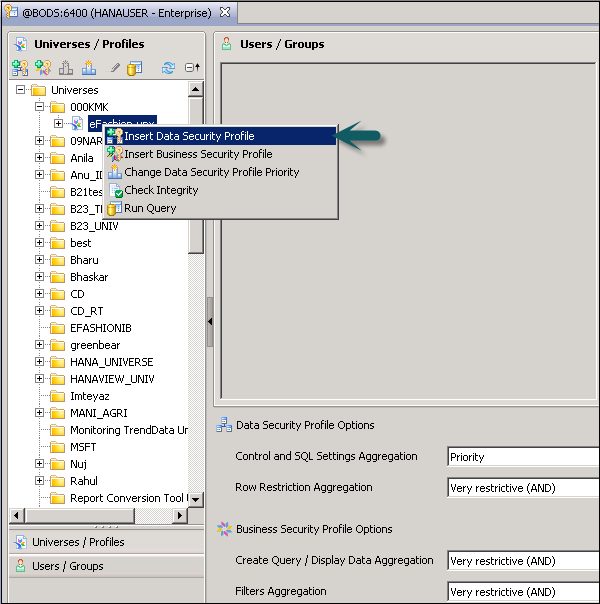
Bu yeni bir pencere açacaktır, farklı sekmelerde veri güvenliği profil ayarını tanımlayabilirsiniz. Tüm ayarları tanımladığınızda, Tamam'a tıklayın.
Depodaki güvenlik ayarlarında yapılan değişiklikleri kaydetmek için ana araç çubuğundaki kaydet simgesine tıklayın.
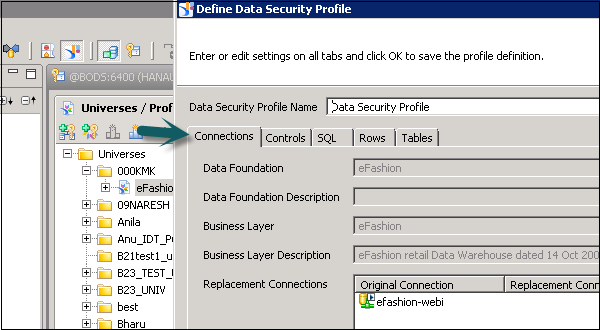
Tüm ayarları tanımladığınızda, Tamam'a tıklayın.
Depodaki güvenlik ayarlarında yapılan değişiklikleri kaydetmek için ana araç çubuğundaki kaydet simgesine tıklayın. Tüm Veri Güvenliği profil ayarları, İlişki bağlantısı kullanılarak Data Foundation üzerinde oluşturulan Evrenlere uygulanır.
| Bağlantılar | Değiştirme Bağlantılarını Tanımlar |
| Kontroller | Değiştirme sorgusu zaman aşımını ve boyut sınırlarını tanımlar |
| SQL | Değiştirme sorgu seçeneklerini tanımlar |
| Satırlar | Sorguda döndürülen satırları kısıtlamak için bir SQL WHERE yan tümcesi tanımlar |
| Tablolar | Değiştirme tablolarını tanımlar |
Bir Evrende birden fazla Veri Güvenliği profili tanımladığınızda, Veri Güvenliği Profil Önceliğini de değiştirmek mümkündür.
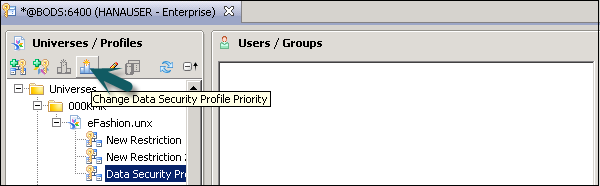
Bu yeni bir pencere açacaktır → Güvenlik profili önceliğini değiştir. Güvenlik profillerinin önceliğini değiştirmek için yukarı / aşağı okları kullanabilirsiniz.
Depodaki değişiklikleri kaydetmek için, ana araç çubuğundaki kaydet simgesine tıklayın.
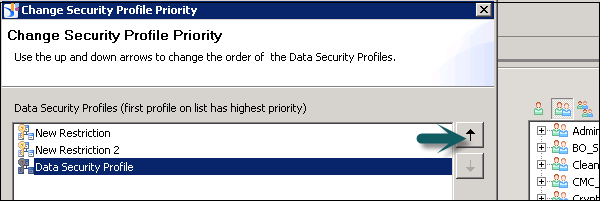
İşletme Güvenlik Profili Ekleme ve Düzenleme
Güvenlik Düzenleyicisi altında Evren / Profil bölmesinde bir Evren seçin. Yeni bir İş Güvenliği Profili eklemek için → Sağ tıklayın → İş Güvenliği profili girin.
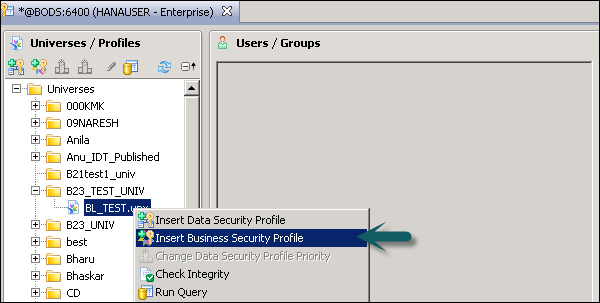
İş Güvenliği profilinin her sekmesinde güvenliği tanımlayabilirsiniz. Sıfırlama seçeneği, ayarı varsayılana sıfırlamak için kullanılır. Ayar tanımlandıktan sonra, pencereyi kapatmak için Tamam'ı ve profili kaydetmek için üstteki Kaydet simgesini tıklayın.
Sorgu Oluştur |
Sorgu panelinde kullanıcıya sunulan evren görünümlerini ve iş katmanı nesnelerini tanımlar Note - Yalnızca Sorgu ayarları güvenli meta veriler oluşturun. |
Verileri Görüntüle |
Kullanıcı bir sorgu çalıştırdığında iş katmanındaki nesneler tarafından alınan verilere erişim izni verir veya reddeder. |
Filtreler |
İş katmanındaki nesneleri kullanan filtreleri tanımlar. |
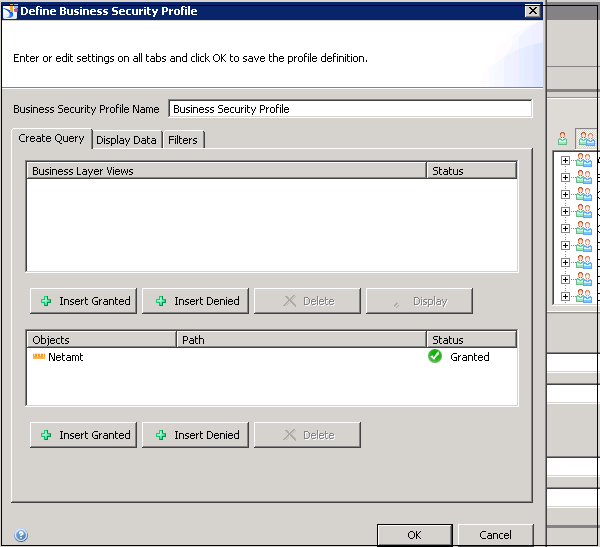
Ayrıca depoda yayınlanan Evren üzerinde bir sorgu çalıştırabilirsiniz. Yayınlanan Evren üzerinde bir sorgu çalıştırdığınızda, Evren için tanımlanan güvenlik profili sorgu paneline uygulanacaktır.
Yayınlanan Evrende bir sorgu çalıştırmak için Depo kaynakları görünümüne gidin → Evren Seç → sağ tıklayın ve sorguyu çalıştır.
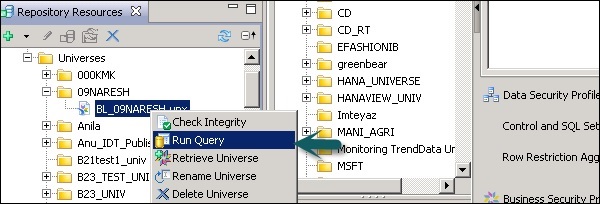
Sorgu panelini açar, mevcut nesneleri Sonuç Nesnelerine ekleyebilir ve sorguyu çalıştırabilirsiniz. Veri Önizleme, sonuçlanan nesnelerin önizlemesini görmek için kullanılabilir → Yenile düğmesi.
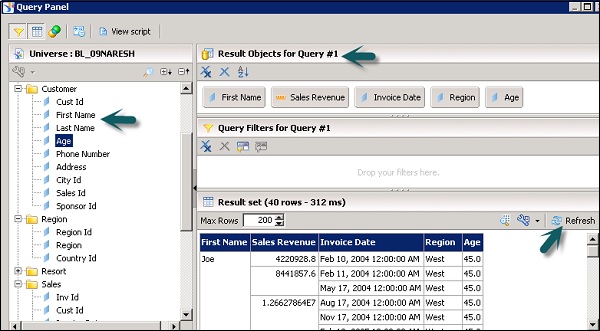
Biçim düzenleyici, tarih, saat ve sayısal değerler için görüntüleme biçimi tanımlamanıza olanak tanır. Özel biçimler oluşturabilir veya nesneler için varsayılan biçimleri de kullanabilirsiniz. Varsayılan biçim gereksinimi karşılamadığında özel biçimler kullanılır.
Varsayılan formatlar, ortak yerel veri deposu CLDR'ye dayanır. Tarih ve saat için 15 varsayılan format ve sayısal değerler için 4 format arasından seçim yapabilirsiniz.
Biçim düzenleyici kullanılarak özel biçimler oluşturulabilir. Özel biçim, metin ve simgeler içerir. Bir belirteç, tarihin veya sayısal değerin önceden tanımlanmış bölümü olarak tanımlanır.
Tarih ve Saat Biçimi Belirteçleri
Biçim düzenleyicisi kullanılarak tanımlanan 15 tarih ve saat biçimi belirteci vardır. Gün kategorisi için aşağıdaki tarih ve saat belirteçlerini göz önünde bulundurun.
| Kategori | |
| Jeton | Açıklama |
| 01-31. Gün | Gün 01-31 arası 2 basamakla temsil edilir |
| 1-31. Gün | Gün, 1-31 arasında 1 veya 2 basamakla temsil edilir |
| Gün Adı | Pazartesi, Salı gibi Gün Adı |
| Kısa Gün Adı | Pzt, Sal gibi Gün Adı |
| Yılın günü | Gün 3 basamakla temsil edilir - 001-366 |
| 01-366 yılının günü | Gün 2 veya 3 basamakla temsil edilir - 01-366 |
| 1-366 yılının günü | Gün 1, 2 veya 3 rakamla temsil edilir |
| Bir ayda haftanın günü | 2 kişilik 2 gibi ayda Haftanın günü nd Temmuz Salı |
| Büyük Gün Adı | Büyük harfle gün adı - Salı |
| Küçük Gün Adı | Küçük harfli gün adı - Salı |
| Büyük Harfli Gün Adı | Gün adı büyük harfle başlar - Salı |
| Büyük harfli kısa gün adı | Gün adı kısa biçimde büyük harfle gösterilir - Pzt |
| Küçük harfli kısa gün adı | Gün adı kısa biçimde küçük harflerle gösterilir - Pzt |
| Büyük harfli kısa gün adı | Pzt gibi kısa formatta sermaye ile başlar |
Benzer şekilde, dakika, saat, hafta, ay, çeyrek ve yıl formatı için zaman jetonları olabilir.
Sayı Biçimi Bölümleri
Bir sayı biçimi bölümü şunlardan oluştuğu gibi tanımlanabilir:
- İşaret
- Tamsayı değeri
- Gruplama ayırıcı
- Ondalık ayırıcı
- Ondalık ayırıcı
- Üstel sembol
Düzenleyicide tanımlanan farklı format kullanılarak bir sayının nasıl görüntülenebileceğini gösteren aşağıdaki örneği düşünün.
Example - Sayı jetonları kullanılarak -1,234 sayısı nasıl görüntülenecek?
| Belirteçlerle Tanımlanan Biçim | Önizleme Görünümü |
|---|---|
| [İşaret][#] | -1234 |
| [Neg.başlangıç] [0] [0] [0] [0] [0] [Neg.son] | (001234) |
| [her zaman imzala] [#] [dec.sep] [0] [0] | -1234.00 |
| [işaret] [#] [ondalık ayırıcı] [0] [0] [E +] [0] [0] [0] | -1.23E + 003 |
| Gelir: [Her zaman imzala] [#] [Ondalık ayırıcı] [0] [0] | Gelir: 1234,00 |
| [Boolean] | Doğru |
İşaret, rakam, ayırıcılar, üsler, yüzde ve Boole gibi farklı sayı biçimi belirteçleri listesi kullanabilirsiniz.